Page 1
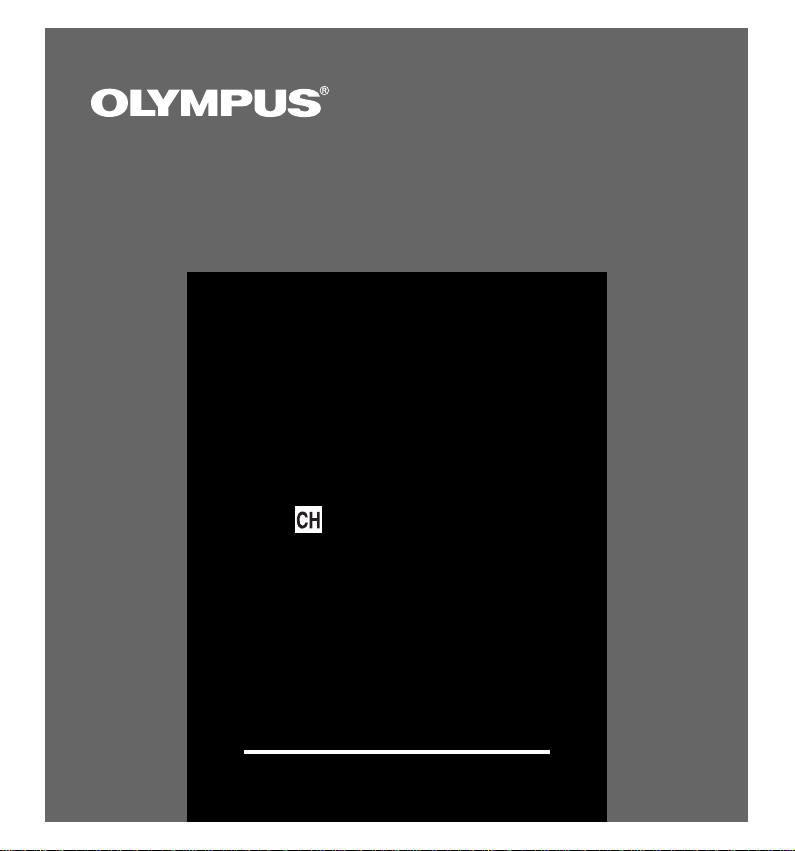
VOICE&MUSIC
DM-1
使用說明書
感謝您購買Olympus數位錄音機DM-1
請閱讀本手冊以正確及安全地使用本產品
請將手冊保存在手邊以便作為日後之參考
為確保能成功的錄音,我們建議您在使用前
先測試錄音功能及音量。
1
Page 2
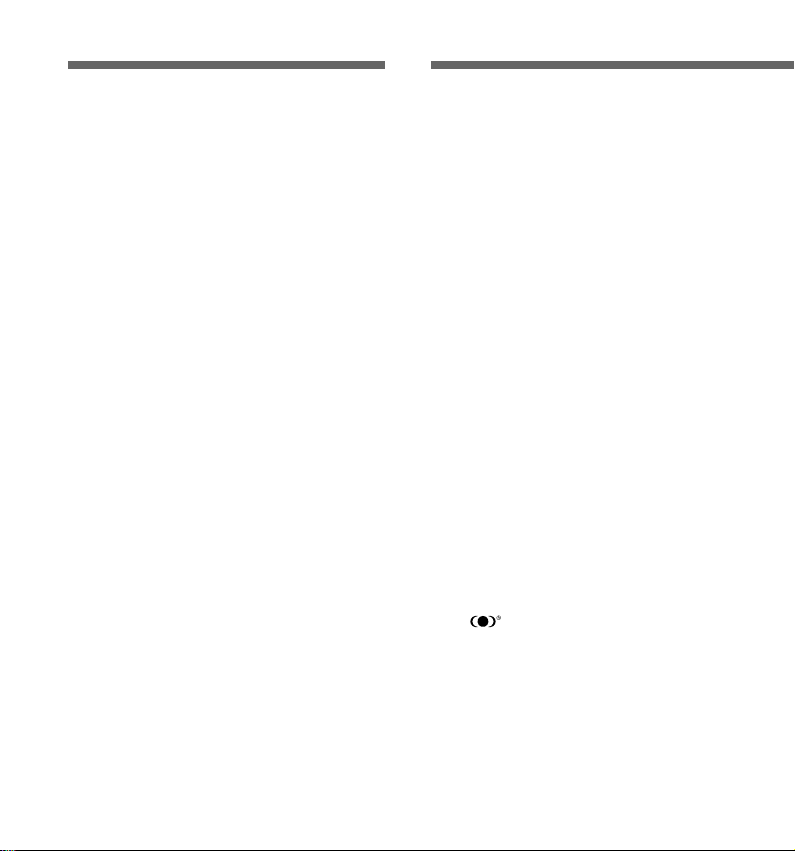
安全及正確的使用方式
一般須知
在使用您新的錄音機前,請仔細閱讀本手冊
以確保您了解如何安全而正確地操作。請將
手冊保存在適當場所以作為您日後之參考。
• 警告符號系指示有關安全的重要信息﹐為防
止您本人或他人受到傷朗或使機器性能變
壞﹐必須經敘肴意警告符號及其所提供的信
息內容。
● 請勿將錄音機置放在高溫潮濕之場所,如直
接照射陽光之密閉車內,或夏天的海邊。
● 請勿將錄音機存放在溼度過高或灰塵過多的
地方。
● 請勿使用有機溶劑如:酒精及稀釋劑清潔零
件。
● 請勿將錄音機置放在電器如:電視及冰箱之
上方或附近。
● 避免沙子或灰塵,這些可能會造成不可修復
之損壞。
● 避免強烈之震動或衝擊。
● 請勿自行拆解、修理或改造。
● 請勿在騎乘車輛(如自行車、機車或競技車)
中操作機器。
● 請將機器置放在孩童無法取得之場所。
........................................
IBM與PC∕AT為國際商用機器公司的商標或註冊商
標。
Microsoft(微軟),Windows(視窗)與Windows
Media(視窗媒體)為微軟公司的註冊商標。
而Pentium(奔騰)為英特爾公司的註冊商標。
WOW及 標誌是SRS Labs,Inc. 的註冊商標。
本產品已獲SRS Labs,Inc. 授權使用WOW技術。
MusicMatch jukebox為Music Match,Inc. 的註
冊商標。
Adobe與Acrobat Reader為Adobe System
Incorporated. 的註冊商標。
其他產品與在此提出的產品品牌名稱均為相應於
他們自己公司的商標或註冊商標。
2
Page 3
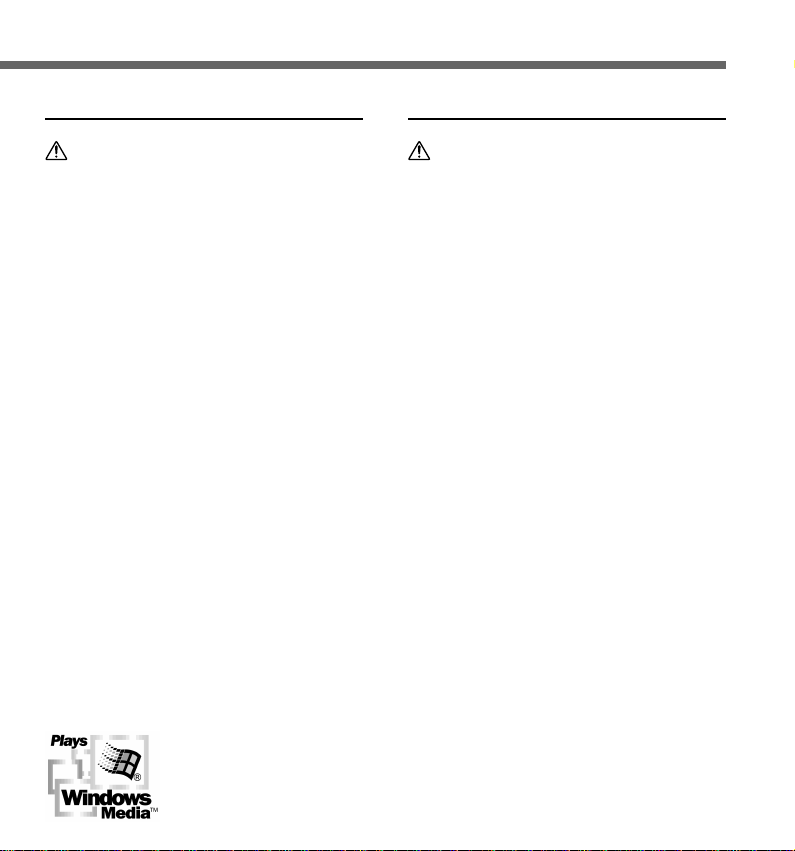
電池
AC電源器
警告
• 電池不可暴露在火焰中,或加熱、短路及分
解。
• 不可嘗試將鹼性電池、鋰電池或其他非充電
電池加以充電。
• 請勿使用外蓋撕落或破裂之電池。
• 請將電池保存在孩童無法取得之場所。
• 若您發現本產品有任何異常現象,如不正常
之噪音、高熱、冒煙或燃燒異味:
1 立刻取出電池,並小心勿灼傷,並;
2 通知您的購買店家或當地Olympus代理商
以提供服務。
警告
• 請勿嘗試以任何方式拆解、修理或改造AC電
源器。
• 請勿讓水、金屬或可燃性物質等外來物掉進
產品內部。
• 請勿使AC電源器受潮或以潮濕的手部碰觸。
• 請勿在可燃性氣體( 包含汽油、醚類及稀釋
劑)附近使用AC電源器。
在下列情況下
• ... 由於掉落或其他原因使AC電源器之內部
零件外露:
• ... AC電源器掉入水中或水、金屬、可燃物
質或其他外來物掉入機器內:
• ... 若您在使用AC電源器時發現到任何異常
現象,如不正常之噪音、高熱、冒煙或燃燒
異味:
1 請勿碰觸任何外露之零件。
2 立即將插頭自電源插孔中移開,並:
3 通知您的購買店家或當地Olympus代理商
以提供服務。若在這些情況下繼續使用AC
電源器可能會造成觸電、火災或傷害。
3
Page 4
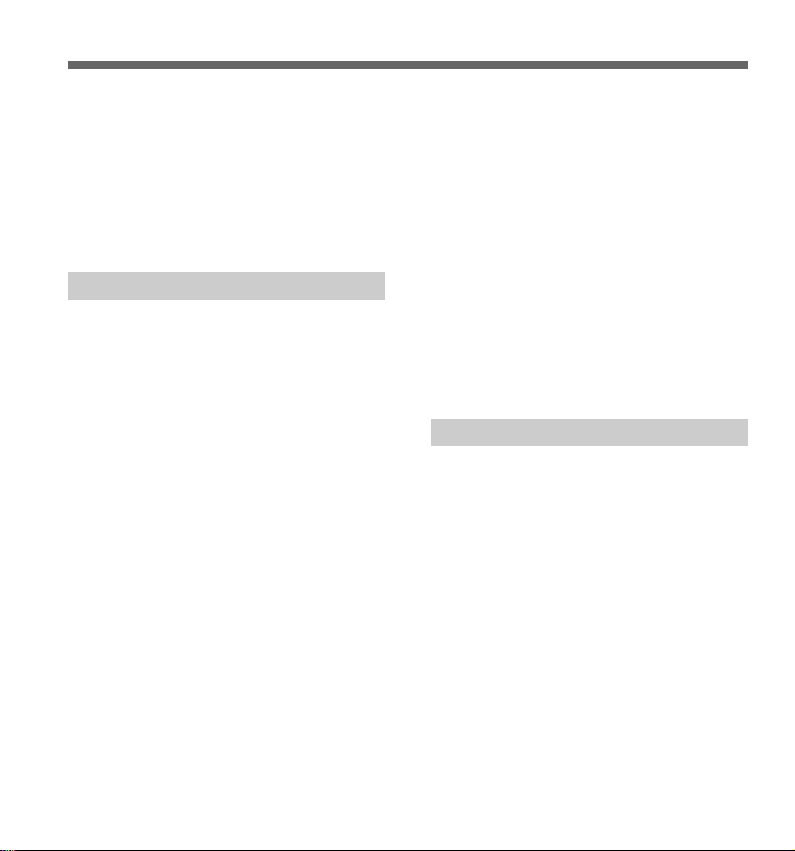
主要特色
● DM-1提供數位聲音錄製功能及數位音樂播放功能 (→P.11)。
● DM-1包含Olympus Voice & Music DM-1 Utility軟體,結合了DSS Player軟體及MusicMatch
Jukebox。
● 內含傳輸速度更快之USB接線連接至您的電腦上。
● 可將DM-1當作SmartMedia Reader/Writer(讀∕寫器)使用,與其他類型資料做更快之互換
(→P.71)。
● 大型背光LCD螢幕可在白天及夜晚輕鬆地閱讀。
數位聲音錄音機主要特色
● DM-1支援兩種錄製模式。
• 您可以選擇SP(標準錄放)模式或LP(長時間錄放)
模式(→P.26)。內含64MB SmartMedia卡,在SP
模式下可儲存大約10小時20分鐘之聲音資料,或
連續以LP模式儲存大約22小時10分鐘之資料。若
您購買128MB SmartMedia卡,可以連續儲存將近
44小時40分鐘。
* 這是連續錄製在同一檔案之錄製時間。檔名及
檔案位置資料會佔掉些許空間。因此實際錄製
時間會隨著檔案增加而有些微減少。在有大量
簡短的錄製檔時會變得明顯。(剩餘時間及錄製
時間指示僅用做參考。)
● 可以DSS(數位語音標準)格式錄製及播放聲
音檔案。
• 以高品質資料壓縮將聲音訊號轉換成數位資料可
儲存成DSS格式。
● 三個文件夾可以個別存放199個檔案,最大
可達597個錄製檔 (→P.22)。
● 您可以為文件夾命名 (→P.34-35)。
• 文件夾名稱可包含八個符號。
● 錄製檔可從一個文件夾移至另一個文件夾
(→P.36)。
4
● 具備內置可變式聲音控制器(VCVA)功能
(→P.24-25)。
● 您可以插入或刪除指示標示 (→P.33)。
• 若您在錄製或播放中插入標示,您可以快速找到
您所想聽到之記錄。
數位音樂播放機主要特色
● 可以播放MP3或WMA音樂檔。
• 您可以使用內附的MusicMatch Jukebox播放自網
路或音樂CD中下載的MP3或WMA音樂檔。
• 使用64MB SmartMedia卡,您可以儲存將近50分
鐘到2小時的音樂資料。(總儲存時間會依每個音
樂檔的取樣頻率而定)
● 使用多重解碼系統(→P.74)。
● 具備內置WOW(→P.60-61)。
• 內置有WOW,係由SRS Lab,Inc.所開發之聲音合
成技術產品。WOW以重低音及尖銳、清楚的聲音
輪廓製造出環場效果。
● 您可以改變播放等化器設定(→P.57)。
Page 5
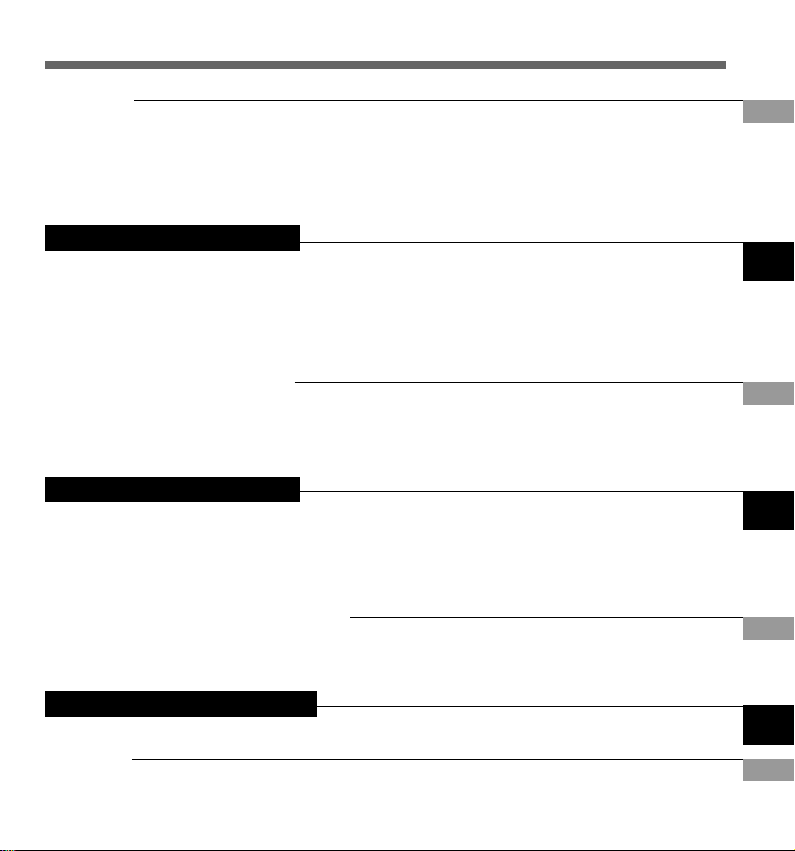
目錄
開始啟用
操作環境 ............................ 6
SmartMedia .......................... 7
機件名稱 ............................ 8
裝上電池 ........................... 10
使用AC電源器 ....................... 11
變換錄音機及音樂播放器 ............. 11
插入及取出SmartMedia卡 ...............
設定時間/日期 ...................... 14
安裝軟體 ........................... 16
卸載軟件 ........................... 21
12
當使用當使用
DM-1DM-1
當使用
當使用當使用
錄音 ............................... 22
使用可變式聲音控制器(VCVA) ......... 24
錄音模式 ........................... 26
麥克風靈敏度可視錄音需要做調整 ..... 27
播放 ............................... 28
刪除 ............................... 30
作為聲音錄音機作為聲音錄音機
DM-1
作為聲音錄音機
DM-1DM-1
作為聲音錄音機作為聲音錄音機
在您的個人電腦上管理檔案
使用DSS Player(動態環繞聲播放器) ... 38
連接至您的個人電腦 ................. 40
執行DSS Player ..................... 42
窗口名(DSS Player) ...................
當使用當使用
DM-1DM-1
當使用
當使用當使用
使用DM-1作為音樂播放器 ............. 50
使用MusicMatch Jukebox ............. 50
窗口名(Music Match Juke box) ........ 52
傳送檔案至DM-1 ..................... 53
音樂播放 ........................... 55
作為音樂播放器作為音樂播放器
DM-1
作為音樂播放器
DM-1DM-1
作為音樂播放器作為音樂播放器
聲音錄音機及音樂播放器共同項目
系統聲 ............................. 65
提醒播放功能 ....................... 66
格式化SmartMedia ................... 68
利用利用
DM-1DM-1
利用
利用利用
利用DM-1錄音機作為讀∕寫器 ......... 71
錄音機作為讀∕寫器錄音機作為讀∕寫器
DM-1
錄音機作為讀∕寫器
DM-1DM-1
錄音機作為讀∕寫器錄音機作為讀∕寫器
其他資訊
警告訊息列表 ....................... 72
故障排除 ........................... 73
Multidecoder(多重解碼)系統 ......... 75
鎖定檔案 ........................... 32
指示標誌 ........................... 33
為文件夾命名 ....................... 34
橫向轉移文件夾中的文件 ............. 36
選單列表(VOICE MODE) ............... 37
將聲音檔輸入至您的個人電腦 ......... 45
播放語音文件 ....................... 47
語音文件上載到 DM-1 錄音機 ......... 48
44
利用電子郵件(E- mail)傳送語音文件 ... 49
刪除音樂文件 ....................... 58
鎖定音樂檔 ......................... 59
加強WOW效果 ........................ 60
改變用戶均衡器(USER EQ)...............
選單列表(MUSIC MODE) ............... 64
背光 ............................... 69
維持 ............................... 70
重設 ............................... 70
配件(選購) ......................... 75
規格 ............................... 76
技術協助及支援 ..................... 77
62
聲音
聲音聲音
聲音聲音
音樂
音樂音樂
音樂音樂
寫器
寫器寫器
寫器寫器
5
讀
讀讀
讀讀
/
//
//
Page 6
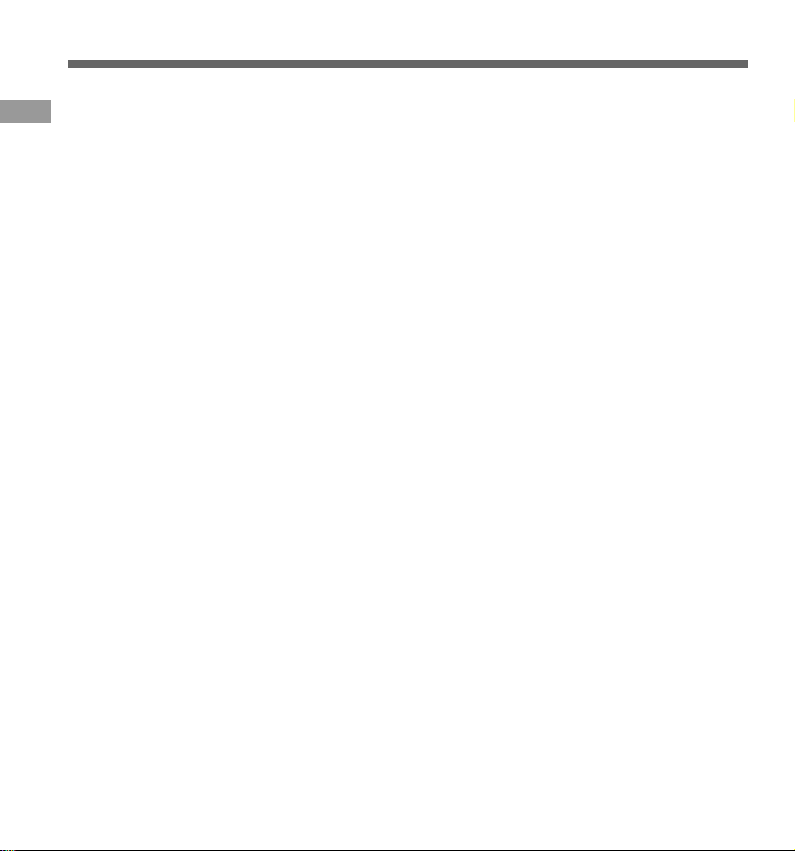
操作環境
個人電腦需求
PC:PC: IBM PC/AT 相容 PC
操作環境
作業系統:Microsoft Windows 98/ 98SE/ Me /2000 Professional/ XP
硬體需求:
最小要求:
CPU:Intel Pentium等級處理器20OMHz以上
RAM: 32MB以上
硬碟空間:70MB以上(需更多空間以儲存聲音資料檔)
光碟機: 4倍數CD-ROM 光碟機
音效卡 : Creative Labs Sound Blaster 16 或100% 相容音效卡
聲音I/O端子:耳機或揚聲器輸出
顯示卡: SVGA以上彩色顯示卡(最低解析度 8OO✕6OO)
USB埠: 至少一個空連接埠
瀏覽器: Microsoft Internet Explorer 4.01或更新版本
網路連接
建議配備:
CPU: Intel Pentium II等級30OMHz MMX以上
RAM:64 MB以上
硬碟空間: 70 MB以上
光碟機: 12倍數CD-ROM 光碟機
音效卡: Creative Labs Sound Blaster 16 或100% 相容音效卡
聲音I/O端子:耳機或揚聲器輸出
燒錄器(供製作聲音CD)
顯示卡: 16-bit 彩色顯示卡
USB埠: 至少一個空連接埠
高速網路連結及瀏覽器 (Microsoft Internet Explorer 5.0或更新版本 )
Windows Media player 7 或更新版本
備註
• 使用Windows 95或從Windows 95升級至其他作業系統之個人電腦無USB埠。需外接PC配接卡或軟碟供下載聲音
資料至個人電腦中。
• 某些功能如移除或直接錄音無法在無USB埠之個人電腦中執行。
• 安裝MusicMatch Jukebox時,避免同時執行其他會編寫資料至硬碟之應用程式。部分會造成操作系統不穩定的
狀況,例如記憶體不足或開啟多重視窗也會影響錄音品質。
6
Page 7
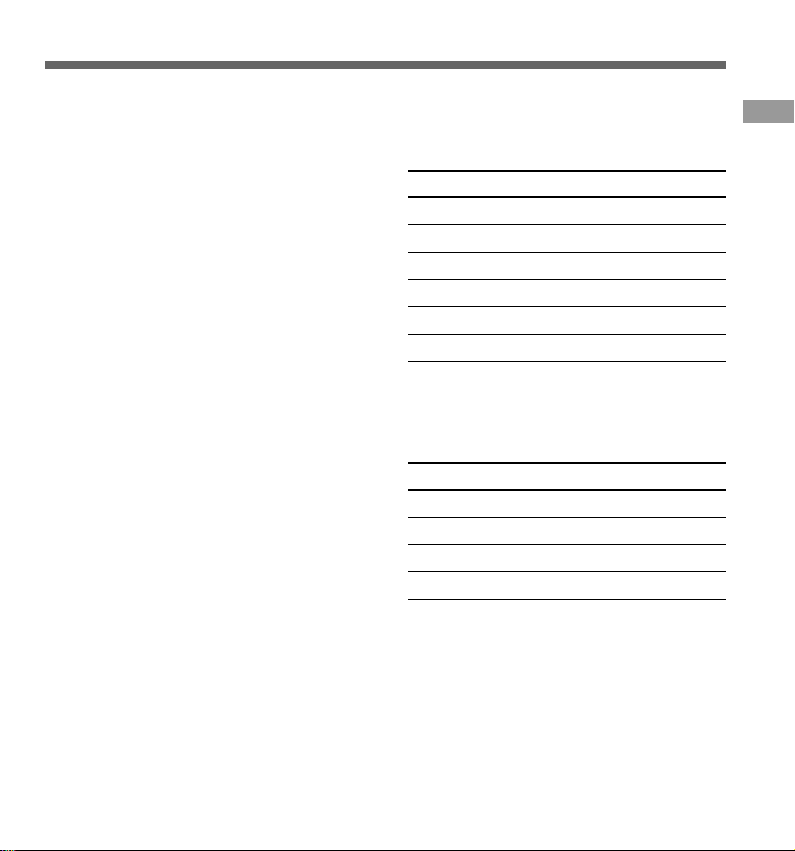
SmartMedia
什麼是SmartMedia(智能媒體)?
SmartMedia是一種可抹寫的IC記憶卡。其儲存
空間較軟碟大,SmartMedia卡可幫助與個人電
腦的資料交換,並可用來儲存資料。
SmartMedia(智能媒體)可與DM-1一起
使用
若內含的64MB SmartMedia不敷使用,可另外購
買其他SmartMedia卡。
DM-1可使用下列型式的SmartMedia卡
電壓: 3.3 V 或 3V
記憶容量: 4MB*, 8MB*, 16MB, 32MB,
64MB, 128MB
當將DM-1作為數位音樂播放器使用,為維護版
權,無ID功能的SmartMedia卡將無法使用。
* 許多市售的4MB及8MBSmartMedia卡無ID功能。
備註
• 無法使用商用5 V SmartMedia卡
• 當將DM-1作為書為錄音機使用時,由於並不牽涉到
版權問題,無ID功能的SmartMedia卡仍可使用。
• 勿使用SmartMedia卡於未符合SSFDC Forum之產品。
(包含某些MP3播放器型號)
* SSFDC Forum為一自願性組織,主旨在促進
SmartMedia在工業上之標準。DM-1依循SSFDC
Forum所建議之格式。
SmartMedia(智能媒體)卡記憶容量及
估計的記錄時間
當用做錄音機時*
記憶容量 SP 模式 LP 模式
4MB 30分鐘 1小時10分鐘
8MB 1小時10分鐘 2小時35分鐘
16MB 2小時30分鐘 5小時20分鐘
32MB 5小時05分鐘 11小時00分鐘
64MB 10小時20分鐘 22小時10分鐘
128MB 20小時50分鐘 44小時40分鐘
* 記錄時間是以使用連續單一語音檔做計算。若語音
檔是間歇地錄製,記錄時間會少於所示。
當作為一音樂播放器使用 **
記憶容量 容許記錄時間
16MB 12至30分鐘
32MB 25至60分鐘
64MB 50分鐘至2小時
128MB 1小時40分鐘至4小時
(當取樣頻率在160kbps到64kbps之間)
** 容許記錄時間取決於音樂檔的取樣頻率。舉例而
言,高取樣頻率的檔案會有較高的聲音品質。但其
總容許記錄時間會較短。
SmartMedia
7
Page 8
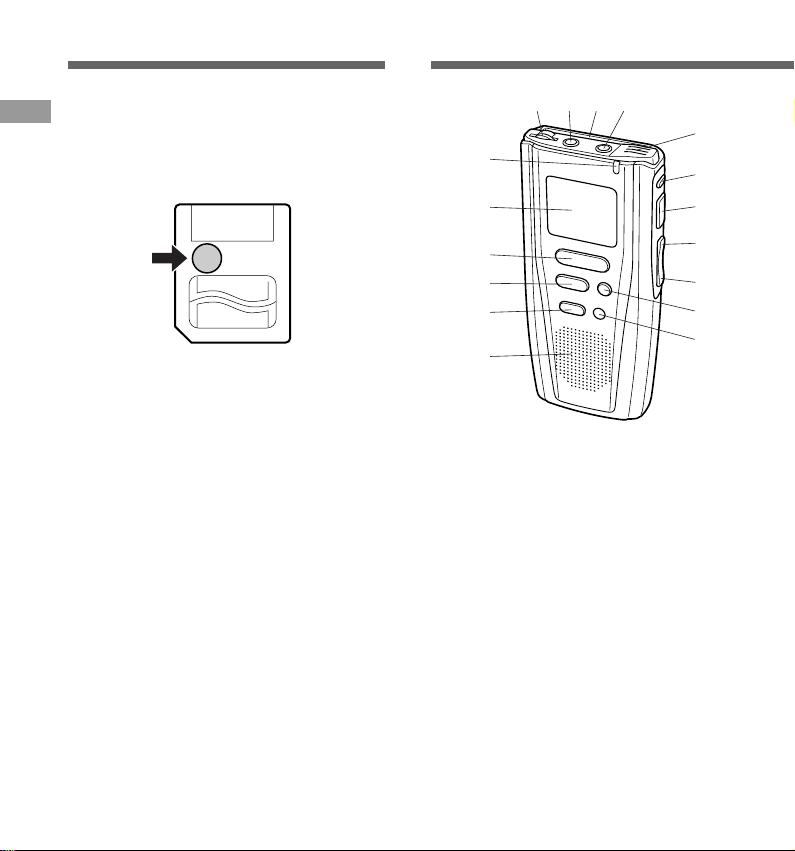
SmartMedia
機件名稱
SmartMedia(智能媒體)防寫
防寫密封( 由SmartMedia卡提供)可附於
SmartMedia / 機件名稱
SmartMedia卡上以避免不小心錄製、刪除及格
式化。
防寫區域
裝上防寫密封至防寫區域上可避免重要的資料
被不小心刪除。
在錄製或刪除前請先移除防寫密封。
備註
• 小心地將防寫密封裝在防寫區域上,不要使密封突
出、伸起或脫落。
• 請勿使用品質低劣的防寫密封。
• 防寫密封無法重複使用。
• 污損的防寫密封會使防寫功能失效。使用軟而乾的
布擦拭。
• 裝上防寫密封的SmartMedia卡在其他裝置上可能無
防寫的功用。
$%^&
#
@
!
0
9
8
1 內置麥克風*
2 FOLDER(文件夾)鍵*,
REPEAT(重複)鍵**
3 PLAY(播放)鍵
4 FF(快進)鍵/ +鍵
5 REW(快退)鍵 / –鍵
6 INDEX(指示)鍵*/
EQ(等化器)鍵**
7 ERASE(刪除)鍵
8 內置揚聲器
9 MENU(選單)鍵
0 STOP(停止)鍵
! REC(錄音)鍵*
1
2
3
4
5
6
7
* 用於錄音機
8
** 用於音樂播放器
Page 9
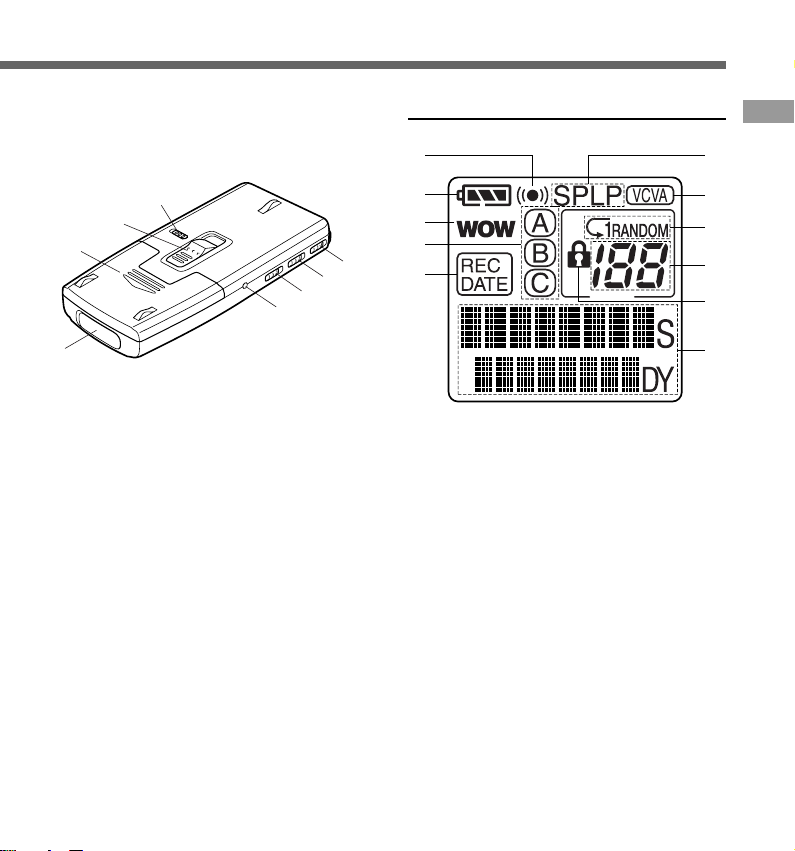
液晶顯示屏(LCD面板)
1
機件名稱
6
(
*
e
-
=
q
w
@ 液晶顯示屏(LCD面板)
# 錄製/播放指示燈
$ VOLUME(音量)控制
% MIC(麥克風)插孔*
^ SmartMedia插槽
& EAR(耳機)插孔
* SmartMedia取出開關
( POWER/LOCK(電源/鎖定)開關
) MODE(模式)開關
- MICSENS(麥克風靈敏度)調整開關*
= HOLD(鎖定)開關
q 電源插孔
w 個人電腦(USB)(插座)
e 電池盒蓋
)
2
3
4
5
1 警報指示
2 電池指示
3 WOW 指示**
4 文件夾*
5 記錄日期/時間指示*
6 記錄模式指示*
7 VCVA(可變式聲音控制器)指示*
8 重複,隨機播放指示**
9 目前檔案
0 刪除鎖定指示
! 資料警報指示
* 用於錄音機
** 用於音樂播放器
7
8
9
0
!
9
Page 10
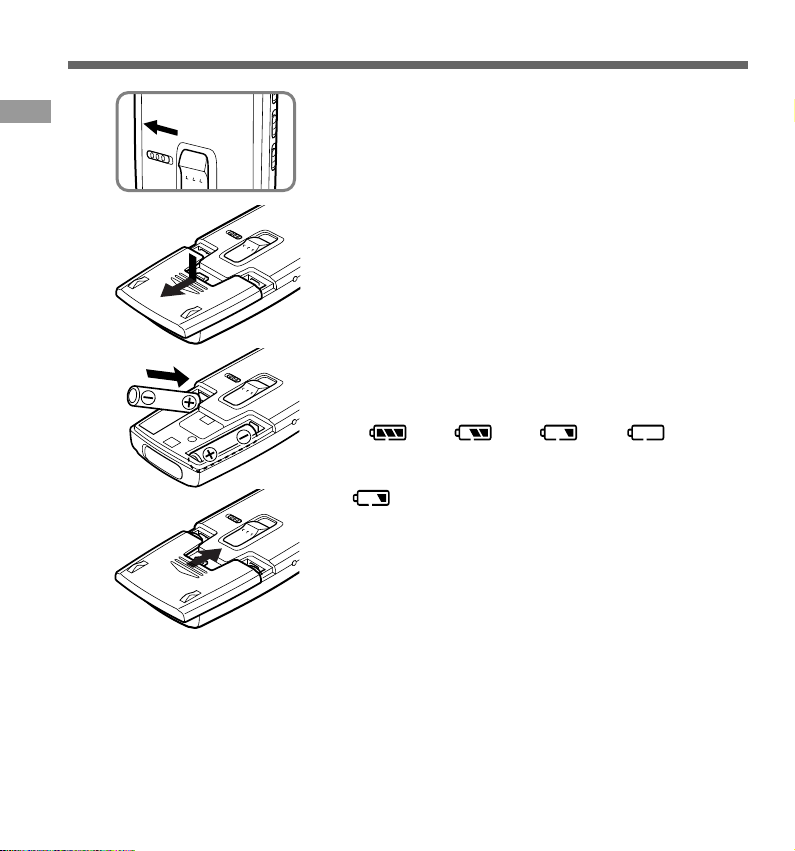
裝上電池
裝上電池
10
1
POWER
OFF
/LOCK
ON
將POWER/LOCK(電源/鎖定)開關轉至OFF。
1
輕輕按下箭頭處並將電池盒蓋移動並開啟。
2
2
放進兩顆AAA鹼性電池,並檢查方向是否正確。
3
完全關上電池盒蓋。
4
3
4
...............................................................................
備註
• 當更換電池時,確認POWER/LOCK(電源/鎖定)開關轉至OFF位置。當錄音機正在錄製、刪除或存取音樂檔
時拆卸電池可能會損毀檔案。
• 確認同時更換所有電池。
• 勿混用新舊電池或不同型號/不同廠牌電池。
•
若更換電池時間超過三分鐘,則內部備份電池電源會耗盡,這樣在更換新電池後必須重設時間(→P.14-15)。
• 若您長時間不使用錄音機,請將電池取出。
更換電池
當電池沒電時,顯示面板的電池指示會改變。
→ → →
"BATTERY LOW"(電池量過低)
當 出現在顯示面板時,盡可能立即更換電池。
當電力太弱,錄音器會關機並在面板上顯示"BATTERY LOW"(電
池量過低)。建議使用AAA鹼性電池。
Page 11
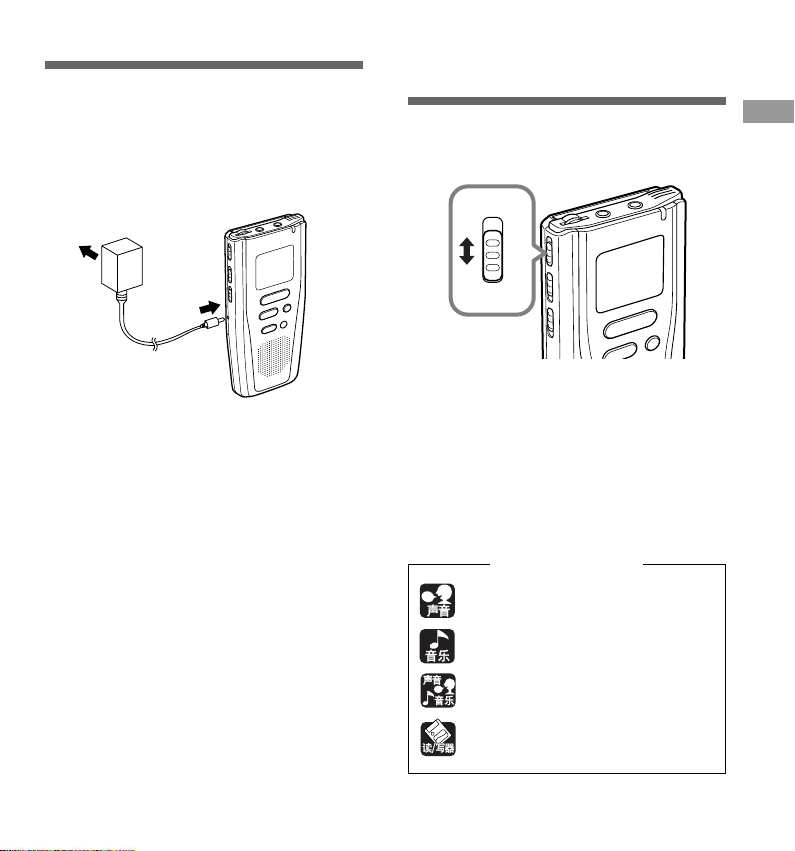
使用AC電源器
變換錄音機及音樂
將選購的AC電源器插入家用電源插孔,並將電
源接頭連接至錄音機的電源插孔(DC 3V),如圖
所示。在連接時需停止錄製,否則可能會無法
播放以錄製的聲音資料。
C
E
R
INDEX/EQ
STOP
E
S
A
R
E
U
N
E
M
• 有關交流適配器的規格﹐請向服務中心詢問。
• 在連接或移除電源時需停止錄製。
• 當不使用AC電源器,將電源插頭自電源插孔
中移開。
• 使用電源器所指示之正確電壓。
• 當連接錄音機至USB埠時切勿使用AC電源器。
播放器
DM-1擁有錄音機及音樂播放器。
MUSIC VOICE
MODE
C
E
R
INDEX/EQ
P
O
T
S
使用MODE(模式)開關選擇VOICE或MUSIC
位置。
VOICE : 供錄製或播放聲音記錄
MUSIC : 供聆聽音樂檔
操作手冊中圖示之意操作手冊中圖示之意
操作手冊中圖示之意
操作手冊中圖示之意操作手冊中圖示之意
在操作DM-1錄音機之前﹐將MODE(模式)
開關置于VOICE(語音)的位置。
在操作DM-1錄音機之前﹐將MODE(模式)
開關置于MUSIC(音樂)的位置。
具有方便地用作語音錄音機和音樂播放機
雙重功能的優點。
用作外接的SmartMedia Reader∕Writer
(讀∕寫器)
使用AC電源器 /變換錄音機及音樂播放器
11
Page 12
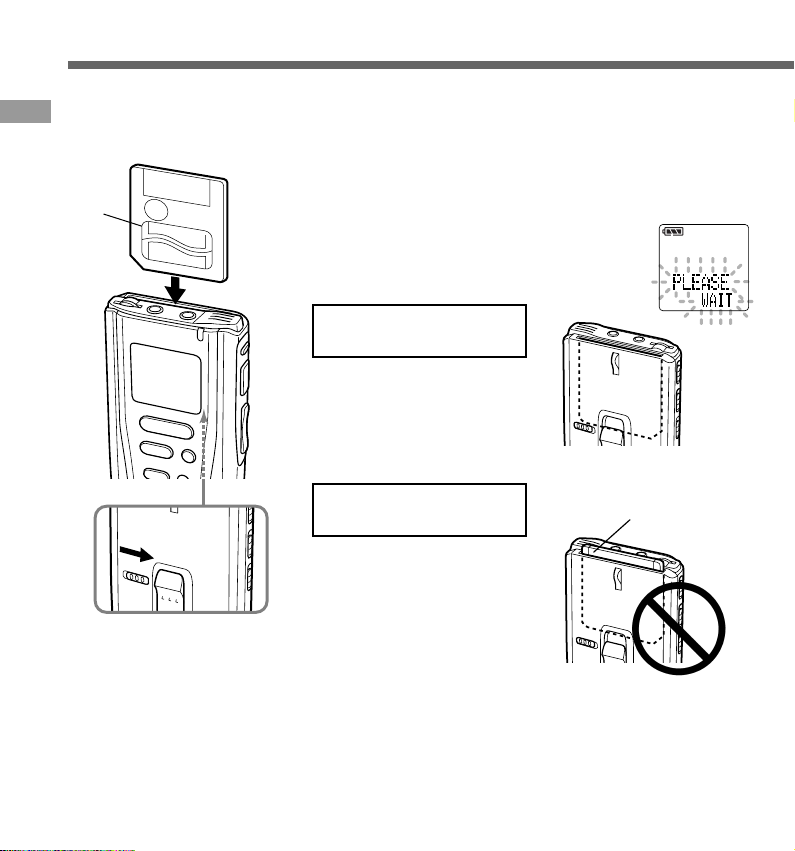
插入及取出SmartMedia卡
插入SmartMedia卡
如下所示將SmartMedia卡插入插槽中。
插入及取出SmartMedia卡
將SmartMedia依正確方向插入。
輕按SmartMedia卡使其完全定位。
接觸
區域
1
將POWER/LOCK(電源/鎖定)開關轉至
ON。
1
2
顯示面板顯示。
SmartMedia完全插入插槽
中
當您將POWER/LOCK(電源/鎖定)
開關轉至ON位置時,顯示面板
會有"PLEASE WAIT"字樣閃爍數
秒。
STOP
MENU
REC
IN
D
E
X
/E
Q
E
R
A
S
E
SmartMedia未完全插入插
槽中
2
POW
ER
/LOCK
OFF
ON
...............................................................................
備註
• 若插入未格式化SmartMedia卡,會自動顯示"FORMAT YES?"。需將SmartMedia格式化 (→P.68)。
• 勿使用非本裝置或其他Olympus CAMEDIA系列數位像機所格式化之SmartMedia卡 (→P.68)。
當您將POWER/LOCK(電源/鎖定)
開關轉至ON位置時,顯示面板
會有"INSERT CARD"字樣閃爍數
秒。
按任一鍵時"INSERT CARD"會再
次顯次。
自插槽觀察
SmartMedia
底部側
12
Page 13
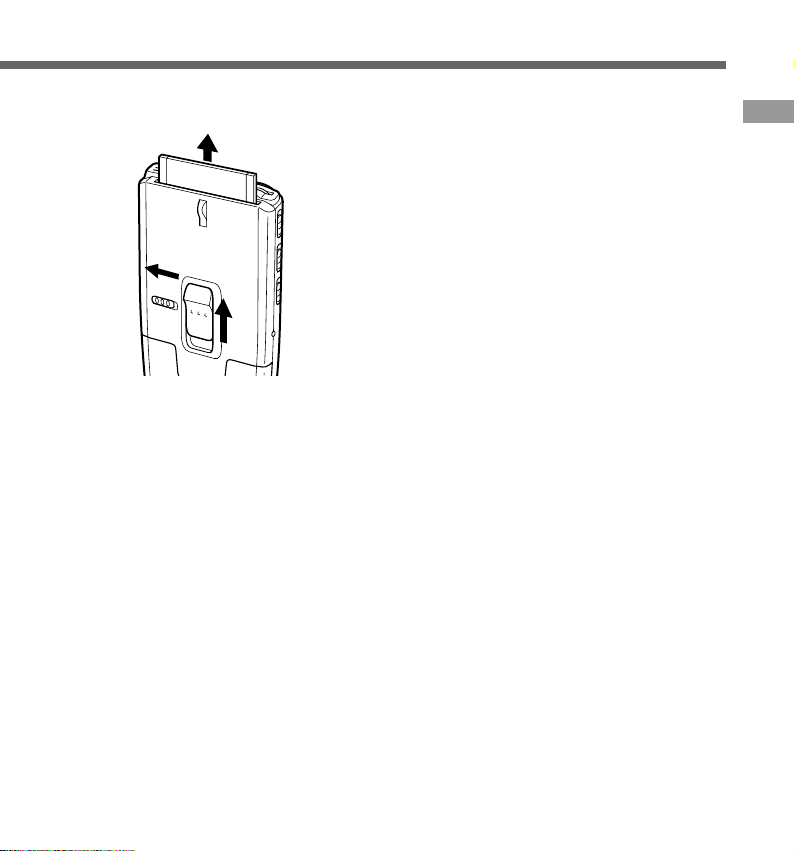
取出SmartMedia卡
1
P
O
W
E
R
/L
O
C
K
OFF
ON
2
將POWER/LOCK(電源/鎖定)開關轉
至OFF。
1
顯示幕會消失。
將SmartMedia取出鍵抬起。
2
·····································································
備註
若POWER/LOCK(電源/鎖定)開關在ON位置,
SmartMedia取出鍵將無法做動。
注意
• SmartMedia是精密的裝置,插入時請勿太用力,並
注意勿使其受撞擊。
• 避免將SmartMedia保存在高溫潮濕的環境中。
• 請勿以手指碰觸SmartMedia接觸區域(金屬接點)。
若SmartMedia有污點,使用軟而乾的布擦拭。
• SmartMedia易受靜電影響而導致資料損毀。當攜帶
SmartMedia卡時,請將之放置在盒子內。
記得隨時將SmartMedia卡資料備份至個人電腦或其
他儲存媒體上(→P.45-46)。
• 毀壞、遺失或刪除的資料無法再回復。
插入及取出SmartMedia卡
13
Page 14
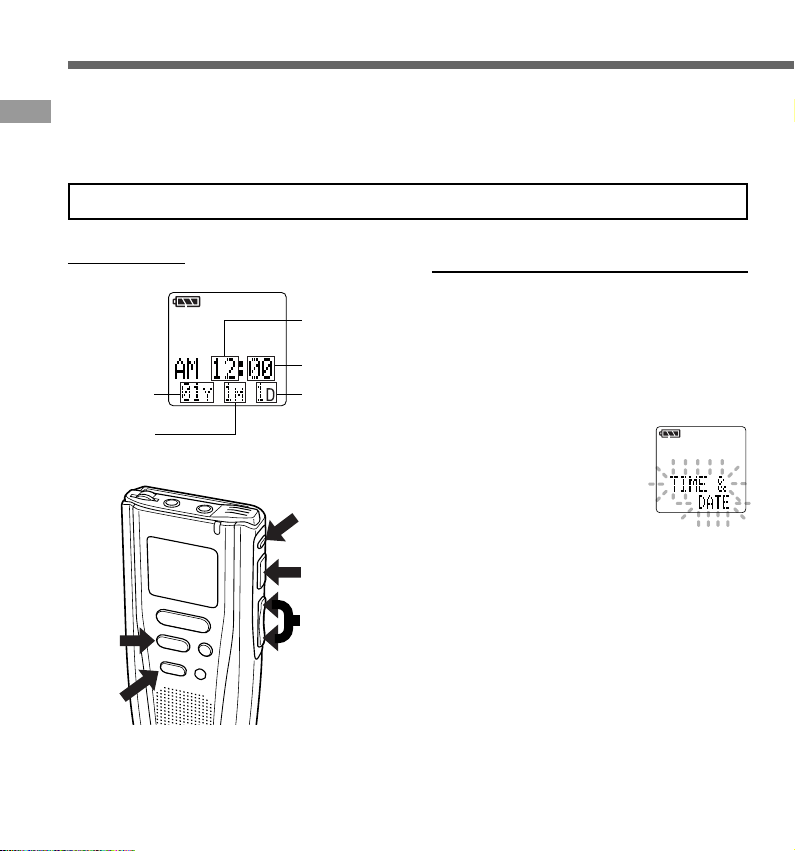
設定時間/日期
若您已設定時間及日期,當您錄製聲音或音樂時,其資訊會自動儲存在檔案上。應設定時間及日期
方便管理檔案。
設定時間/日期
時間及日期的設定在執行定時播放功能時亦有需要(→P.66-67)。
當您第一次或長時間未使用狀態裝入電池時,小時的指示會自動閃爍。請依步驟4動作。
時間/日期螢幕
STOP
(停止)
鍵
MENU
(選單)
鍵
14
7
8
STOP
MENU
REC
更改時間/日期
4,5
6
9
FOLDER
(文件夾)鍵
(變換所顯示日期)
PLAY(播放)鍵
(輸入完成並移至
下一項目)
IN
D
E
X
/E
Q
E
R
A
S
E
FF(快進)/
+鍵或
REW(快退)/
-
鍵
(改變選項)
將POWER/LOCK(電源/鎖定)開關
轉至ON。
1
按下MENU(選單)鍵。
選單打開(→P.37,64)。
2
按下FF(快進)/+或
REW(快退)/–鍵選擇
3
時間/日期。
按下PLAY(播放)鍵。
時間/日期字幕顯示。小時指示會閃爍以
4
指出開始時間/日期設定程序。
• 在您設定小時及分鐘時,每次按下
FOLDER (文件夾) 鍵,時制指示會在12
小時制跟24小時制鍵變換。
範例 : 5:45 P.M.
PM 5:45 ←→ 17:45
Page 15
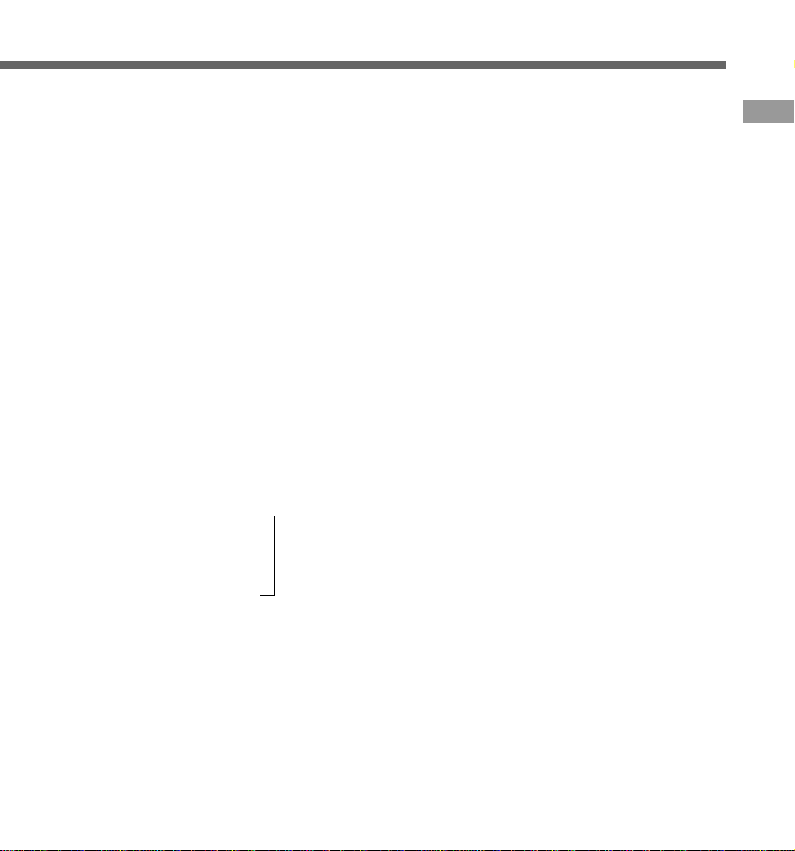
設定小時。
1 按下FF(快進)/+鍵或REW(快退)/-鍵設
5
定小時。
2 按下PLAY(播放)鍵完成小時設定。
設定日期。
1 按下FF(快進)/+鍵或REW(快退)/-鍵
9
設定。
2 按下PLAY(播放)鍵完成日期設定。
設定時間/日期
設定分鐘。
1 按下FF(快進)/+鍵或REW(快退)/-鍵設
6
定分鐘。
2 按下PLAY(播放)鍵完成分鐘設定。
設定年份。
1 按下FF(快進)/+鍵或REW(快退)/-鍵設
7
定年份。
2 按下PLAY(播放)鍵完成年份設定。
• 在您設定日期當中,每次按下FOLDER
(文件夾) 鍵,年、月、日的順序會跟著
改變。
範例: 6月20日, 2002
02Y 6M 20D
↓
6M 20D 02Y
↓
20D 6M 02Y
設定月份。
1 按下FF(快進)/+鍵或REW(快退)/-鍵設
8
定月份。
2 按下PLAY(播放)鍵完成月份設定。
←
按下STOP(停止)鍵結束。
完成時間/日期設定程序。
10
·····································································
備註
若您在設定過程中按下STOP(停止)鍵,時鐘會使用
其設定值。
15
Page 16
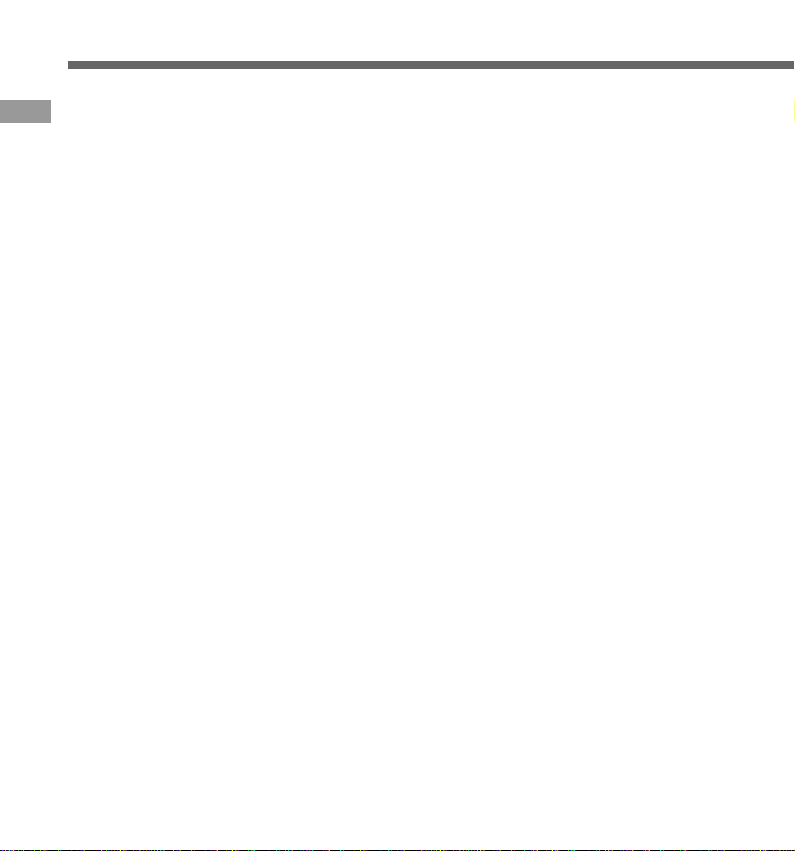
安裝軟體
在將DM-1與您的個人電腦以連接USB電線前,您必須安裝軟體。若要聆聽音樂檔,您必須安裝
MusicMatch Jukebox。
安裝軟體
安裝前請確認下列項目:
• 結束所有執行中的應用程式。
• 若有磁碟片放在軟碟槽中,先將之取出。
• 您需要輸入許可號碼,因此請準備許可號碼之ID卡。
• 若您是執行Windows 2000且已連上網路上,您必須以管理者身分登入。
將Olympus Voice & Music DM-1 Utility
Software放進CD-ROM光碟機中。
1
安裝程式會自動開始執行Music DM-1
Utility。當開始執行程式,跳到步驟4。
若無,則按照步驟2及3程序。
點選 [Start] 鍵並選擇 [Run]。
2
在 [OPEN] 區域進入 "D:/Setup.exe"
並點選 <OK>。
3
以上假設光碟機在D槽。
安裝語言選擇對話框開啟。
點選所想選擇的語言。
4
當Olympus Voice & Music DM-1
Utility Software 開啟畫面出現,按
5
下<Next>。
16
確認許可同意書。
您必須接受許可同意書才能安裝Olympus
6
Voice,若您接受,按下<Yes>。
選擇安裝目的地路徑。
若您想選擇Olympus Voice & Music DM-1
7
Utility Software的安裝目的地路徑,按
下<Browse>尋找希望的安裝目的地。若您
不想變更,只要按下<Next>即可。
安裝程序畫面。
若想選擇安裝軟體點選<Custom>。安裝DSS
8
Player及MusicMatch Jukebox點選
<Standard>然後按下<Next>。
若您選擇<Standard>,直接跳到步驟10。
選擇欲安裝軟體。
檢查對話框選擇需要的軟體然後按下
9
<Next>。
備註
若已安裝DSS Player及MusicMatch Jukebox軟
體。檢查對話框會打勾,若您將打勾取消,該軟
體可能會被刪除。
Page 17
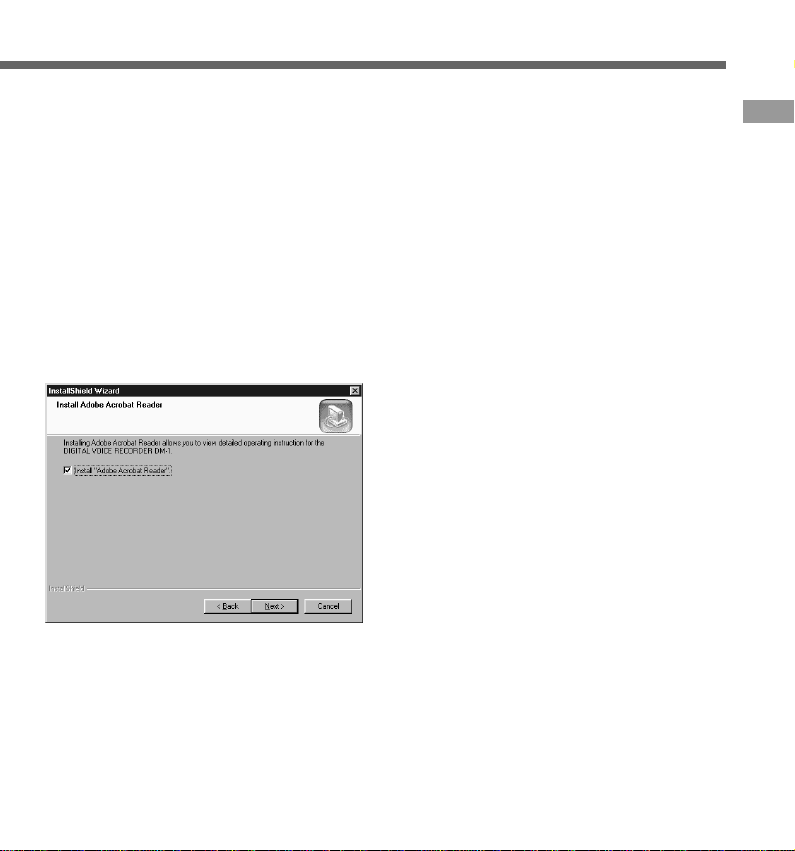
確認開始複製檔案。確認所有目前
設定,若同意,按下<Next>。
10
若無法順利地安裝至您的個人電腦
上。請安裝Acrobat Reader。
11
當Acrobat Reader安裝對話框開啟,選
擇安裝Adobe Acrobat Reader並按下
<Next>。
備註
安裝Acrobat Reader可以讓您詳閱DSS Payer
的操作指導。
當Olympus DSS Player 2000 for
DM-1 Setup出現時,按下<Next>。
12
若您選擇<Custom>並取消DSS Player檢
查對話框。跳到步驟18。
確定您接受許可同意書所列項目。
您必須接受許可同意書才能安裝DSS
13
Player,若您接受,按下<Yes>。
選擇您要將DSS Player安裝在何
處。
14
這樣可以讓您指定安裝DSS Player的文件
夾。按下<Browse>尋找欲安裝的文件夾。
若接受預設的文件夾,按下<Next>。
備註
若安裝的文件夾不存在,會開啟對話框徵得
您的允許來建立一文件夾。按下<Yes>。
選擇程式選單文件夾。
您可將選擇程式選單文件夾更改至其他
15
項目,如 [Start Up]。若接受預設的
文件夾,按下<Next>。
安裝軟體
17
Page 18
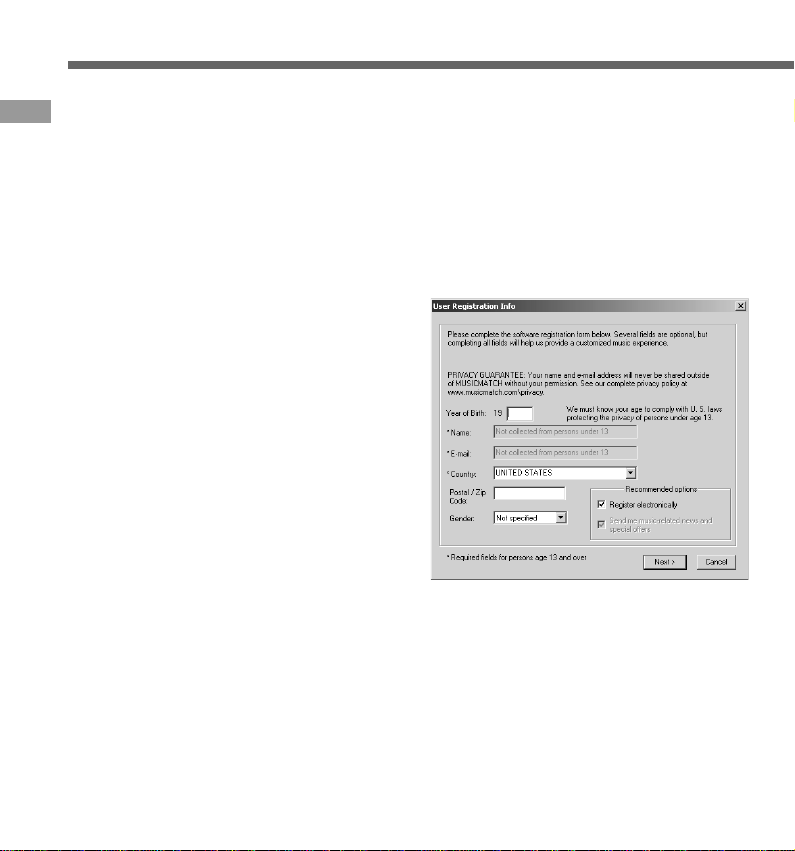
安裝軟體
安裝軟體
16
17
18
19
20
授權開始檔案複製。
確認所有 "目前設定"。若接受,按下
<Next>。
備註
更改程式選單文件夾,按下<Back>。
複製檔案。
待DSS Player安裝到您的個人電腦時,
按下<Finish>。
安裝MusicMatch Jukebox。
若您選擇<Custom>並在檢查對話框取消
選擇音樂工具時,跳到步驟31。
當Welcome畫面出現時,按下
<Next>。
確定您接受許可同意書所列項目。
您必須接受許可同意書才能安裝
MusicMatch Jukebox,若您接受,按下
<Yes>。
使用者註冊資訊。
MusicMatch美國使用者註冊表格會出現
21
在畫面上。若您擁有電子郵件e-mail,
我們建議您做線上註冊。若沒有,取消
"Recommended options"。鍵入您的姓
名及年齡,在e-mail位址上輸入
"a@a.a",及您所居住的國家。然後按
下<Next>。
18
Page 19
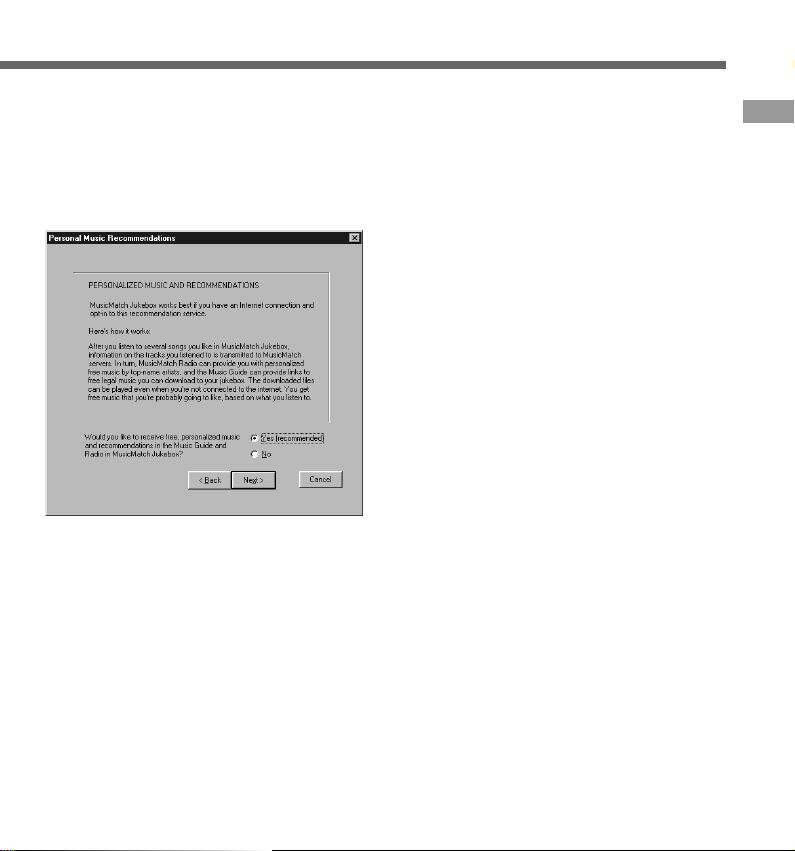
選擇個人音樂推薦。
若您想要使用個人音樂推薦,按下<Yes
22
[建議使用]>,若無,選擇<No>然後按
下<Next>。
內容及特色請參考個人音樂推薦畫面。
設定安裝選項。
若您想設定特殊環境以符合您的需要,點選
23
<Custom>。若您不想做任何變更,點選
<Express [建議選擇]>。然後按下<Next>。
若您點選<Express[建議選擇]>,跳到步驟
29。
選擇您要將MusicMatch Jukebox安
裝在何處。
24
若您要更改安裝MusicMatch Jukebox的
文件夾,按下<Browse>。若接受預設的
文件夾,按下<Next>。
選擇儲存音樂檔的文件夾。
若要更改儲存您的音樂檔的文件夾,按
25
下<Browse>。若接受預設的文件夾,按
下<Next>。
備註
若安裝的文件夾不存在,會開啟對話框徵得
您的允許來建立一文件夾。按下<Yes>。
選擇程式選單文件夾。
您可將選擇程式選單文件夾更改至其他
26
項目,如[Start Up]。若接受預設的文
件夾,按下<Next>。
安裝軟體
19
Page 20
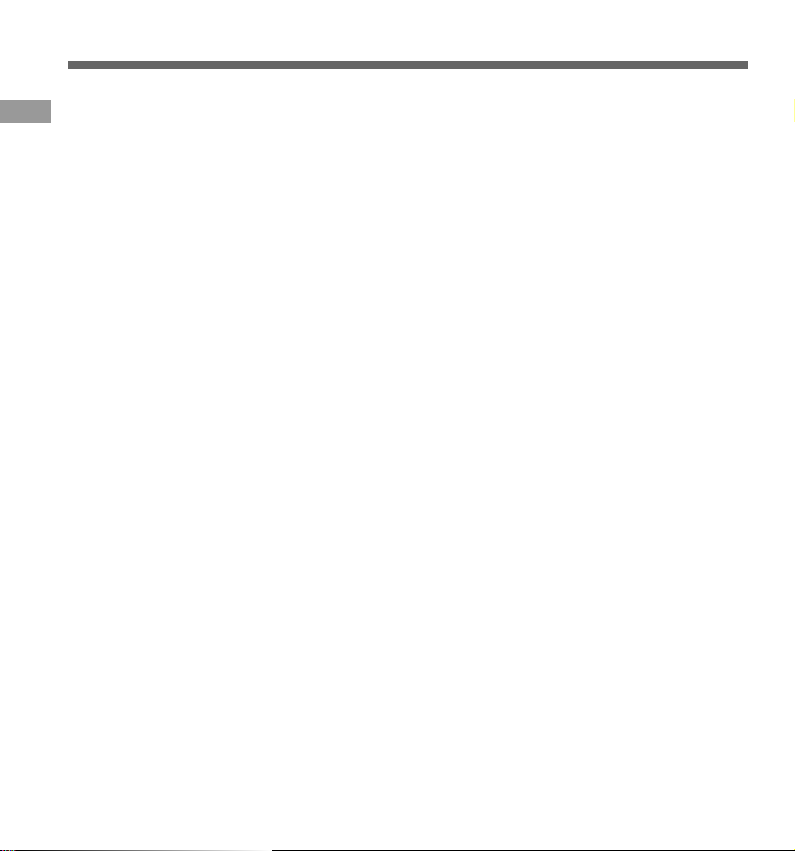
安裝軟體
安裝軟體
27
28
29
30
31
32
MusicMatch Jukebox捷徑。
可以在三處建立捷徑。點選您想建立捷
徑的對話框,然後按下<Next>。
檔案類型登錄。
點選適當的對話框來與MusicMatch
Jukebox關聯,然後按下<Next>。
關聯係指依據副檔名執行應用程式。
複製檔案。
待MusicMatch Jukebox安裝至您的個人
電腦上。
完成設定。
取消 "Run MusicMatch Jukebox now"
然後按下<Finish>。
設定Acrobat Reader。
當Acrobat Reader Setup對話框開啟,
按下<Next>。
選擇您要安裝Acrobat Reader的地
方。
指定要安裝Acrobat Reader的文件夾。
若接受預設的文件夾,按下<Next>。
設定狀態。
待Acrobat Reader安裝到您的個人電腦
33
上。
離開Acrobat Reader設定。
當Exit Setup對話框開啟,按下<OK>。
34
完成安裝精靈。
當設定完成,您會被要求重新啟動您的
35
個人電腦。若需要,在按下<Finish>前
確認 "Yes, I want to restart my PC
now."。然後,當執行訊息出現,關掉
您的個人電腦並重新啟動。
20
Page 21
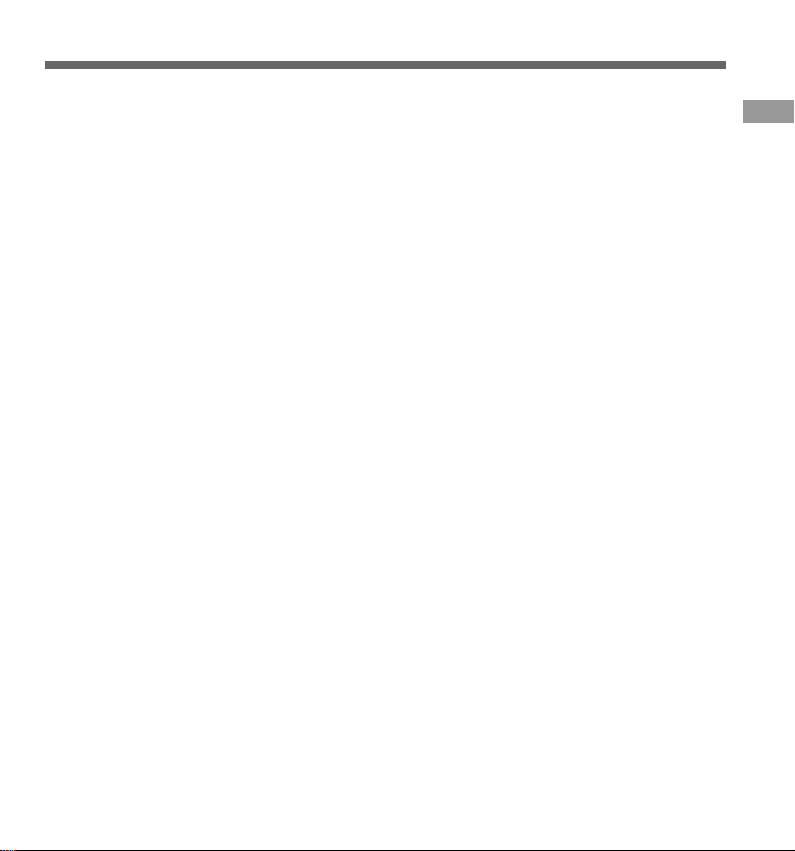
卸載軟件
取消安裝在您PC機上軟件的過程稱為卸載。當您不再需要某種軟件時﹐可執行卸載。
外接DSS(動態環繞聲) 播放機與
MusicMatch點播機。
1
點擊[Start(開)]按鈕﹐指向<Setting
(設置)>﹐然后選擇<Control Panel(控
2
制板)>。
雙擊<Add∕Remove programs(添加∕刪
除程序)>。
3
顯示已卸載的應用軟件列表。
選擇[Olympus Voice(奧林巴斯語聲)與
4
Music(音樂)DM-1的應用軟件]。
點擊<Add ∕Remove(添加∕刪除)>
(在Windows 2000為<Change
5
∕Remove(更改∕刪除>)。
當Welcome(歡迎v字樣在屏幕上呈現
時﹐選擇<Modify(修改)>﹐然后點擊
6
<Next(下一步)>。
如您選擇 [Remove(刪除)]﹐將卸載全
部軟件。
選擇文件。
所裝載的每下一個軟件選項均有一選定標
7
記﹐通過未經選定的選項﹐您就有可能卸
載其軟件。對未選定的軟件進行卸載。
刪除文件。
呈現一添加的信息。如此﹐在仔細讀出并
8
按下列所示的說明執行。
退出卸載。
該程序已被卸載。點擊<Finish(完畢)>。
9
·····································································
備註
已建立的音樂文件將不會消失。如您不需要它們﹐可
應用Explorer(資源管理器軟件)予以刪除。
卸載軟件
21
Page 22
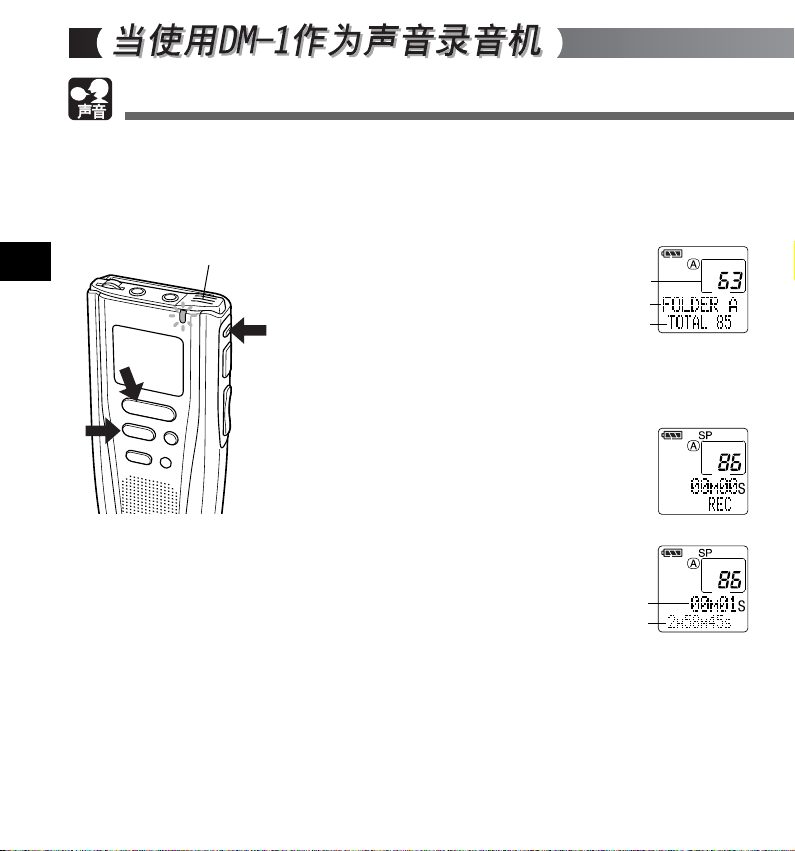
錄音
錄音機提供三個文件夾 A 、 B 及 C,每個記錄在文件夾的訊息會被儲存成數位語音標準(DSS)
檔案。三個文件夾可以用來區分不同類別的記錄;例如,文件夾 A 可以用來儲存私人資料,而
文件夾 B 專門用來保存商務資料 (→P.34-35)。每個文件夾可以記錄199個訊息。
聲音
聲音聲音
聲音聲音
錄音
2
3
STOP
MENU
REC
IN
ERASE
D
E
X
/E
麥克風
Q
1
按下FOLDER(文件夾)鍵來選擇資料
夾。
1
文件夾名稱會顯示大約2秒鐘。
按下REC(錄音)鍵開始錄音。
錄音/播放指示燈會亮起變成紅色。
2
將麥克風對準聲音來源。
按下STOP(停止)鍵停止錄音。
a
b
c
a 目前檔案編號
b 文件夾名稱
c 在文件夾的記錄
d
e
d 目前記錄時間
e 剩餘記錄時間
3
檔總數
{
22
Page 23
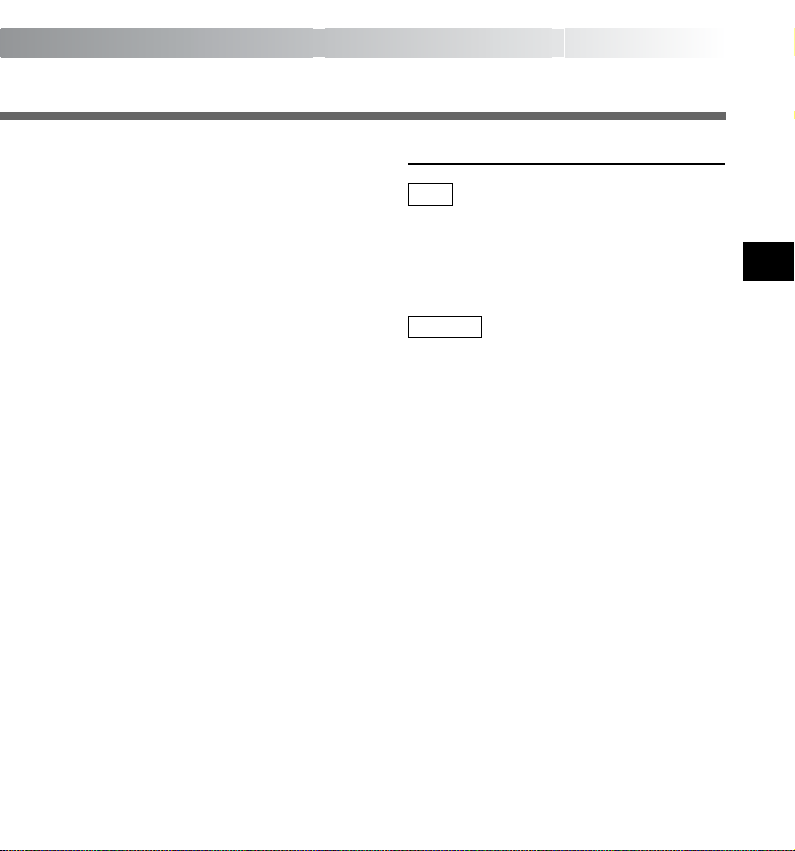
備註
• 在錄音時,當剩餘記錄時間剩60秒、30秒及10秒會
有嗶嗶聲。
• 當檔案容量已滿"MEMORY FULL(記憶容量剩餘零)"
或"FOLDER FULL(文件夾滿)"會顯示在面板上。要
繼續錄音,先刪除所有不需要的檔案 (→P.30)。
• 使用DSS Player,可以將聲音檔傳輸到您的個人電
腦並儲存在您的硬碟上(→P.45-46)。
暫停錄音
暫停
RECREC
在
REC(錄音)時按下錄音鍵
RECREC
"REC PAUSE"會在螢幕上閃爍。
➥
• 當暫停時間超過10秒或更長,錄音機會停
止錄音。
恢復錄音
再次按下
當錄製聲音時聽取錄音
(錄音監視)
將耳機插入耳機插孔中以監聽錄製的內容。
(音量是固定的)
RECREC
REC(錄音)鍵。
RECREC
會自中斷處繼續錄音。
➥
聲音
聲音聲音
聲音聲音
錄音
23
Page 24
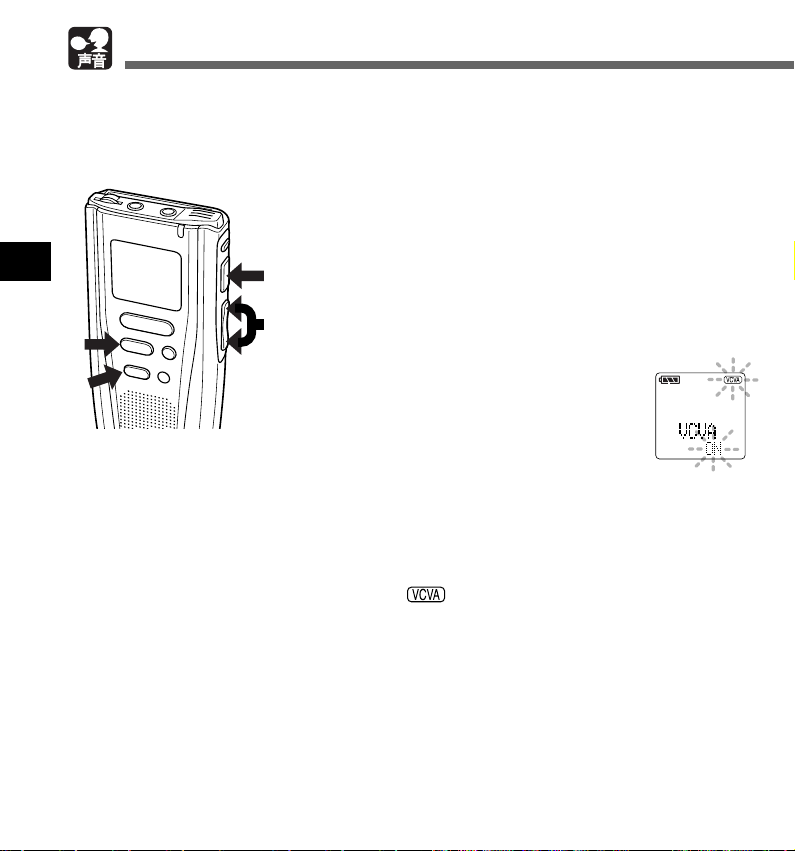
使用可變式聲音控制器(VCVA)
當麥克風感應聲音在預設的音量,內置的可變式聲音控制器(VCVA)開始自動地記錄。
當音量變小時即停止。特別在長時間記錄時有所幫助,VCVA不僅可以在無聲狀態下停止記錄以節省
記憶容量,更增加播放的效率及方便性。
按下MENU(選單)鍵
開啟選單(→P.37)。
聲音
聲音聲音
聲音聲音
使用可變式聲音控制器(VCVA)
6
1
REC
S
T
O
P
INDEX/EQ
M
E
N
U
E
R
A
S
E
1
2
3,5
2,4
3
4
按下FF(快進)/+或REW(快退)/–
鍵開啟VCVA設定畫面。
按下PLAY(播放)鍵。
開始VCVA設定程序。
按下FF(快進)/+或REW(快退)/–鍵在
ON及OFF間選擇。
ON : 開始以VCVA模式錄音。
OFF : 恢復正常模式錄音。
按下PLAY(播放)鍵完成設定程序。
5
按下STOP(停止)鍵關閉選單。
當選擇ON, 指示會顯示在螢幕的右上方
6
角落。
24
Page 25

7
按下REC(錄音)鍵開始錄音。
當音量低於預設的暫停聲音標準,一秒鐘
7
後會自動暫停錄音,並且螢幕會顯示
"STANDBY VCVA" 閃爍。開始錄音時錄音/
REC
STO
P
INDEX/EQ
M
E
N
U
ERASE
播放指示燈會亮起,暫停時會閃爍。
在錄音時按下FF(快進)/+或REW(快
8
退)/–鍵調整暫停聲音標準。
8
暫停聲音標準可設定在15個不同數值。數
值越高,聲音的靈敏度越高。在最高的設
定時,即使是很細微的聲音也會啟動錄
音。
VCVA暫停可依現場(背景)噪音大小調整。
為確保能成功地錄音,建議在之前做開始/停止啟動標準測試及
調整。
....................................................
備註
開始/停止啟動標準也會因所選擇的麥克風靈敏度模式不同而改變
(→P.27)。
聲音
聲音聲音
聲音聲音
使用可變式聲音控制器(VCVA)
25
Page 26

錄音模式
您可以在兩種模式下做選擇。SP(標準錄放)模式及LP(長時間錄放)模式。
內含的64MB SmartMedia卡在SP模式下可記錄大約10小時20分鐘,在LP模式下大約22小時10分鐘。
按下MENU(選單)鍵。
"REC MODE"會顯示在面板上(→P.37)。
1
聲音
聲音聲音
聲音聲音
錄音模式
5
1
REC
2,4
S
T
O
P
INDEX/EQ
M
E
N
U
E
R
A
S
E
3
按下PLAY(播放)鍵。
開始錄音模式設定。
2
按下FF(快進)/+或REW(快退)/–鍵選
擇SP或LP。
3
按下PLAY(播放)鍵完成設定程序。
4
按下STOP(停止)鍵關閉選單。
5
.....................................................
備註
記錄會議或演講時選擇SP模式以得到清晰的錄音。
26
Page 27

麥克風靈敏度可視
錄音需要做調整
麥克風靈敏度可視錄音需要做調整。
CONF DICT
MICSENS
聲音
聲音聲音
聲音聲音
REC
Q
/E
X
E
D
IN
STOP
E
S
A
R
E
MENU
使用MICSENS開關,在CONF及DICT位置間
選擇。
CONF : 高靈敏度模式,會記錄所有方向之聲音。
DICT: 低靈敏度模式,適合口述。
·····································································
備註
若您要清楚地記錄演講,將模式轉至DICT並將內藏麥
克風置於靠近演講者下方(5到10公分)。
麥克風靈敏度可視錄音需要做調整
27
Page 28

播放
聲音
聲音聲音
聲音聲音
播放
4
最小 最大
REC
S
T
O
P
M
E
N
U
INDEX/EQ
E
R
A
S
按下FOLDER(文件夾)鍵選擇文件
夾。
1
1
3
2
E
按下FF(快進)/+或REW(快退)/–鍵
選擇您想要播放的檔案*。
2
檔案的記錄時間及日期會顯示約2秒鐘。
按下PLAY(播放)鍵開始播放。
錄音/播放指示燈會亮起。
3
調整VOLUME(音量)控制至您想要
的大小。
4
當每個檔案播放完畢後,錄音機會自動停止。
* 若您按住FF(快進)/+ 或REW(快退)/-,檔案會連續跳過。(連續跳過)
.....................................................
備註
Voice (聲音) 模式播放時會以單音播放,而非立體音。
a
a 選擇檔案的記錄
時間及日期
{
b
c
b 所播放的檔案的
經過時間
c 所有檔案播放的
28
Page 29

播放功能
播放時略過檔案
當播放檔案時,按下
錄音機會略過到下一個檔案的開始並開始
➥
播放*。
當播放檔案時,按下
錄音機會跳到檔案的開始並開始播放*。
➥
* 若指示標誌加在當中(→P.33),會自該處開始播放。
快速播放
當播放檔案時,按住
錄音機會以較正常速度快約50%的速度播
➥
放。
• 當取消快速播放時,會回到正常播放速度。
取消快速播放
PLAYPLAY
再按住
PLAY(播放)鍵1秒鐘以上。
PLAYPLAY
回到正常播放速度。
➥
快速索引Cue (播放時快速往前)
播放檔案時,按住
• 當到達檔案結束時,錄音機會停止。繼續按
下FF(快進)/+鍵自下一個檔案開始處執行快
速索引。
•
若指示標誌加在檔案中間,錄音機會停在該處,
但若繼續按下FF(快進)/+會執行快速索引。
FFFF
FF(快進)/+鍵。
FFFF
REWREW
REW(快退)
REWREW
PLAYPLAY
PLAY(播放)鍵1秒鐘以上。
PLAYPLAY
FFFF
FF(快進)
FFFF
//
/
-
//
/+/+
/+鍵。
/+/+
--
--
鍵。
取消快速索引
當您想播放檔案時,放開
再次播放。
➥
快速回顧 (播放時快速反轉)
當播放檔案時按住
• 當到達檔案開始時,錄音機會停止。
繼續按下REW(快退)/-鍵自下一個檔案開始
處執行快速回顧。
• 若指示標誌加在檔案中間,錄音機會停在該
處,但若繼續按下 REW(快退)/- 會執行快
速回顧。
取消快速回顧
當您想播放檔案時,放開
再次播放。
➥
停止播放
PLAYPLAY
按下
PLAY(播放)或
PLAYPLAY
播放的檔案會中途停止。
➥
FFFF
FF(快進)
FFFF
REWREW
REW(快退)
REWREW
REWREW
REW(快退)
REWREW
STOPSTOP
STOP(停止)鍵。
STOPSTOP
/+/+
/+鍵。
/+/+
//
--
/
-
鍵。
//
--
//
--
/
-
鍵。
//
--
聲音
聲音聲音
聲音聲音
播放
29
Page 30

刪除
一次刪除一個檔案
所選擇的檔案會自文件夾中移除。
聲音
聲音聲音
聲音聲音
刪除
30
STOP
MENU
REC
按下FOLDER(文件夾)鍵選擇文件
夾。
1
a
1
按下FF(快進)/+或REW(快退)/–鍵
IN
D
E
X
/E
Q
E
R
A
S
E
2
3,4
選擇您要刪除的檔案。
2
按下ERASE(刪除)鍵。
面板上會顯示"FILE ERASE(文件刪
3
除)?"閃爍大約8秒鐘。
在"FILE ERASE(文件刪除)?"閃爍同
時,再次按下ERASE(刪除)鍵。
4
螢幕會連續亮起,指示刪除開始。
當顯示"ERASE OK(刪除完成)",檔案即被刪除。檔案數會自動
加減。
·································································································
備註
• 在"FILE ERASE(文件刪除)?"開始閃爍8秒鐘後若未按下刪除鍵,DM-1
會回到停止狀態。
• 刪除的檔案無法回復。
• 鎖定的檔案無法刪除 (→P.32)。
• 儲存在裝有防寫密封SmartMedia卡的檔案無法刪除(→P.8)。
a 目前資料夾
b
b 欲檔案刪除
Page 31

刪除文件夾所有檔案
除鎖定的檔案外,在文件夾內的所有檔案可同時被刪除(→P.32)。
STOP
MENU
REC
按下FOLDER(文件夾)鍵選擇您想刪
掉所有檔案的文件夾。
1
1
IN
D
E
X
/E
Q
E
R
A
S
E
2,3
按下ERASE(刪除)鍵3秒鐘以上。
面板上會顯示"ALL ERASE(全刪)?"閃爍大
2
約8秒鐘。
在"ALL ERASE?(全刪)"閃爍時,再次
按下ERASE(刪除)鍵。
3
螢幕會連續亮起,指示刪除開始。
當螢幕顯示"ERASE OK(刪除完成)",所有檔案即被刪除。鎖定
的檔案會重新依序編排檔案號碼。
.....................................................
備註
• 在"ALL ERASE(全刪)?"開始閃爍8秒鐘後若未按下ERASE(刪除)鍵,DM1會回到停止狀態。
• 完全刪除音軌需要1 0 秒鐘以上時間。在未完成刪除前,勿取出
SmartMedia卡。
• 儲存在裝有防寫密封SmartMedia卡的檔案無法刪除(→P.8)。
a
a自文件夾中刪
掉所有檔案
聲音
聲音聲音
聲音聲音
刪除
31
Page 32

鎖定檔案
鎖定檔案可避免重要資料備不小心刪除。
當您選擇自文件夾刪除所有檔案時,鎖定的檔案將不會被刪除 (→P.31)。
按下FOLDER(文件夾)鍵選擇文件
夾。
1
聲音
聲音聲音
聲音聲音
鎖定檔案
8
3
STOP
MENU
REC
1
5,7
IN
D
E
X
/E
Q
E
R
A
S
E
2,4,6
按下FF(快進)/+或REW(快退)/–鍵
選擇要鎖定的檔案。
2
按下MENU(選單)鍵。
開啟選單(→P.37)。
3
按下FF(快進)/+或REW(快退)/–鍵
開啟鎖定視窗選項。
4
a
b
32
按下PLAY(播放)鍵。
開始檔案鎖定設定程序。
5
按下FF(快進)/+或REW(快退)/–鍵
選擇ON或OFF。
6
ON : 鎖定檔案並避免被刪除。
OFF : 解除檔案鎖定並允許被刪除。
按下PLAY(播放)鍵完成設定程序。
a 目前文件夾
b 要鎖定的檔案
c
c 刪除鎖定指示
7
按下STOP(停止)鍵關閉選單。
8
.....................................................
備註
• DM-1鎖定的功能不同於個人電腦的唯讀功能。
• 當您格式化SmartMedia卡時,所有的鎖定檔案將被刪除。
Page 33

指示標誌
指示標誌可在錄音或播放時加入檔案中方便找出所要的資訊。
按下FF(快進)/+或REW(快退)/-鍵,指示標誌可以幫助快速地取得重要資訊。
設定指示標誌
在錄音或播放時按下INDEX(指示)鍵以設
定指示標誌。
REC
STOP
IN
D
E
X
/E
Q
M
E
N
U
ERASE
1
指示標誌設定,並在面板上顯示指示編號。
1
清除指示標誌
播放您想清除指示標誌的檔案。
1
1
2
S
MENU
REC
T
O
P
INDEX/EQ
E
R
A
S
E
3
.................................................................................
備註
• 每個檔案可設定16個指示標誌。若欲設定更多指示標誌,面板上會出現"INDEX FULL"。
• 儲存在裝有防寫密封SmartMedia卡的檔案無法設定或清除指示標誌(→P.8)。
• 鎖定的檔案無法設定或清除指示標誌(→P.32)。
按下FF(快進)/+或REW(快退)/–鍵選擇
想清除的指示標誌。
2
當面板顯示指示編號約2秒後時,按下
ERASE(刪除)鍵。
3
指示標誌即被刪除。
指示編號會自動排序。
聲音
聲音聲音
聲音聲音
指示標誌
33
Page 34

為文件夾命名
三個文件夾中的每個文件夾均可以有8個字長的字符來命名。
本錄音機含有下列預置的文件夾名。
A 文件夾 → FOLDER A B 文件夾 → FOLDER B C 文件夾 → FOLDER C
聲音
聲音聲音
聲音聲音
為文件夾命名
1
STOP
MENU
REC
3,5
IN
D
E
X
/E
Q
E
R
A
S
E
2,4
按下MENU(選單)鍵。
打開選單(→P.37)。
1
按下FF(快進)/+或REW(快退)/–
鍵﹐以打開文件夾名的設置屏幕。
2
按下PLAY(播放)鍵。
文件夾名開始進行設置處理。
3
按下FF(快進)/+或REW(快退)/–
鍵﹐以選擇您所需具有某一名稱的文
4
件夾。
按下PLAY(播放)按鈕﹐以接受所選之
文件夾。
5
所選文件夾名稱的第一個字符將閃爍。
實例
FOLDER A :
FOLDER B :
FOLDER C :
備忘錄
符合
執行
34
Page 35

8
按下FF(快進)/+或REW(快退)/–鍵以選擇字符。
A至Z、0至9以及空格都屬有效的字符。
6
PLAY 鍵 : 輸入所選之字符﹐并進行到輸入的位置。
FOLDER 鍵 : 作為退格用。
7
REC
S
T
O
P
INDEX/EQ
M
E
N
U
E
R
A
S
E
ERASE 鍵 : 刪除閃爍的字符用。
INDEX 鍵 : 為您插入一個空格用。
6
當您完成文件夾名的設置時﹐按下PLAY(播放)鍵1
秒鐘或更長的時間。
7
完成文件夾的命名步驟。
如您要求繼續對文件夾命名﹐可按PLAY(播放)鍵﹐再重復
從4開始的步序)。
按下STOP(停止)鍵﹐以關閉選單。
聲音
聲音聲音
聲音聲音
為文件夾命名
8
.....................................................
備註
• 當設置好第8個字符后﹐文件夾的命名過程便自動結束。
• 文件夾名僅在插入SmartMedia卡時才可以更換。
• 文件夾名定位在當前插入的SmartMedia卡﹐如您插入一張新的
SmartMedia卡﹐文件名將自動地定名為"FOLDER A"﹐"FOLDER B"﹐
"FOLDER C"。
35
Page 36

橫向轉移文件夾中
的文件
所記錄的文件能從一個文件夾轉移到另一個文
件夾。
文件添加在目標文件夾中已有文件的末尾。
慾轉移的文件
FOLDER A
FOLDER B FOLDER B
123
1234
轉移前 轉移後
FOLDER A
12
轉移好的文件
1234 5
聲音
聲音聲音
聲音聲音
橫向轉移文件夾中的文件
REC
S
T
O
P
INDEX/EQ
M
E
N
U
ERASE
.................................................................................
備註
• 如果目標文件夾已滿(最多為199個文件)﹐"FOLDER FULL(文件夾滿)"字樣將在顯示屏中呈現﹐且不能再將
文件轉移到該文件夾中。
•
在您選擇一目標文件夾后﹐如您按動STOP(停止)鍵或使錄音機停留8秒鐘的時間﹐則文件夾轉移過程將被終止。
• 在SmartMedia卡封貼有寫入保護的情況下﹐任何文件均不能從一個文件夾轉移到另一個文件夾。
36
2
1,4
3
選擇您欲轉移的文件﹐并按下PLAY
(播放)鍵使其運行。
1
當文件運行期間﹐按下FOLDER(文
件夾)鍵。
2
停止運行﹐且目標文件夾將在顯示屏中
閃爍。
按下FF(快進)/+或REW(快退)/–鍵﹐
以選擇目標文件夾。
3
如您選擇當前文件夾作為目標文件夾﹐則
所選之文件將移到該文件夾中已有文件的
末尾。
按下PLAY(播放)鍵﹐以接受目標文件
夾。
4
文件被轉移。
a
b
c
a 欲轉移的文件
b 當前文件夾
c 目標文件夾
{
Page 37

選單列表 (VOICE MODE)
REC MODE
VCVA
聲音
聲音聲音
聲音聲音
LOCK
ALARM
LIGHT
BEEP
TIME & DATE
FOLDER NAME
FORMAT
備註
• 若您在選單設定操作按下 STOP (停止) 鍵、REC
(錄音) 鍵或 MENU (選單) 鍵,錄音機會停止並採
用所設定的值。
• 當您在選單設定操作保持3分鐘,錄音機會停止。
所選定的項目將不會執行。
選單列表 (VOICE MODE)
–
37
Page 38

使用DSS Player(動態環繞聲播放器)
連接DM-1到您的個人電腦,您將可以使用DSS Player(動態環繞聲播放器)下列功能:
• 從您的個人電腦播放聲音檔。
• 您可以利用E-mail夾帶聲音檔傳送聲音郵件。*
• 您可以備份在SmartMedia卡上的聲音檔到您的個人電腦上,若有需要可在之後從個人電腦傳輸檔
案到DM-1。
* 本套裝軟體未包含e-mail軟體。
在您的電腦上處理SmartMedia檔案時請注意
● 勿使用您的個人電腦將SmartMedia卡格式
化,DM-1將無法識別SmartMedia卡。僅可使
用DM-1或Olympus CAMEDIA數位相機做格式
使用DSS Player(動態環繞聲播放器)
化 (→P.68)。
● 由DM-1或DSS Player所設定文件夾名稱僅
對DM-1及 DSS Player有效。必須注意其預
設檔名在Microsoft Windows的檔案管理軟
體上,如Explorer會顯示不同名稱。
38
● 若您使用檔案管理工具,如Explorer更改
或移動SmartMedia內的檔案名稱。檔案的
順序會改變,且將可能無法辨識這些檔
案。
● 即使您用PC將SmartMedia設定為唯讀,您
仍可使用DM-1讀寫SmartMedia。
Page 39

下面將討論DSS Player之一般操作。若需要選單及操作之進一步資訊,請參考線上輔助。安裝DSS
Player後您即可使用線上輔助。
使用線上輔助
欲打開線上輔助,執行下列步驟之一:
• 按下[Start]鍵,選擇<Programs>,然後<Olympus DSS Player 2000 for DM-1 >,再按下"DSS
Player 2000 for DM-1 Help"。
• 當執行DSS Player,在<Help>選單選擇<Contents> 。
• 當執行DSS Player,按下鍵盤的<F1>鍵。
依內容搜尋 依關鍵字查詢
一旦顯示線上輔助畫面,按下內容
Content 選項。
1
在所想要查詢的主題圖示 上按二
下。
2
會顯示主題的標題。
在所想要查詢的主題圖示 上按二下
會顯示關於主題的說明。
3
。
一旦顯示線上輔助畫面,按下索引
INDEX 選項。
1
將會顯示您所能查詢的關鍵字列表。
輸入字串。
所有符合的關鍵字將自動顯示。
2
選擇主題,然後按下<Display>。
會顯示關於主題的說明。
3
使用DSS Player(動態環繞聲播放器)
1
2
3
1
2
3
39
Page 40

連接至您的個人電腦
在連接DM-1前確認已完成DSS Player安裝。若您在安裝DSS Player前連接DM-1,會開啟"增加新
硬體精靈"對話框。若發生這情況,按下[Cancel]離開精靈,並安裝DSS Player。
一旦您將DM-1連接至個人電腦上,內含的USB連接線(CB-USB1) 會供應所需電源,因此您不必使用
電池或AC電源器在DM-1上。
連接至您的個人電腦
將SmartMedia完全推入插槽
4
(→P.12)。
1
設定DM-1POWER/LOCK(電源/鎖
定)開關至ON。
2
連接至您的個人電腦
5
40
解除保持HOLD。
3
將USB連接線的A端插入個人電腦的
USB連接埠或USB集線器hub中。
4
在將USB連接線B端插入DM-1的PC終端
埠前,確認DM-1未在使用中狀態。
5
若USB連接線已接上,DM-1會顯示
"REMOTE"。
Page 41

結束與個人電腦的連接
使用Windows 98/98 SE
確認DM-1上錄音/播放指示燈無閃爍。在我的電腦中抽取式磁碟機圖示上按右鍵,
並選擇 [Eject (取出)]。
1
將USB連接線移除。
2
使用Windows Me/2000
在螢幕右下角的工作選項按 。按下[Stop
USB Disk-Drive (E)]。
1
在Windows 2000下則會顯示 [Stop USB Mass
Storage Device-Drive (E)] 。磁碟機字母會依電腦
所使用而定。
當出現Safe To Remove Hardware視窗,按下<OK>。
1
2
將USB連接線移除。
3
·······················································································································································
備註
• 當錄音/播放燈閃爍時,絕對不可移除SmartMedia卡或將USB連接線拔掉。否則SmartMedia卡上的資料會損毀。
• 參考使用者操作手冊有關於USB連接埠或USB集線器。
• 確認您將USB連接線直接接在您個人電腦的USB連接埠或附電源的USB集線器(AC電源器連接)上。
• 確認將連接線全部推入,否則DM-1可能無法正常啟動。
連接至您的個人電腦
41
Page 42

執行DSS Player
以下假設您已經安裝DSS Player(動態環繞聲播放器)。
若您在安裝DSS Player(動態環繞聲播放器)前連接DM-1,會開啟"增加新硬體精靈"對話框。若
發生這情況,按下[Cancel]離開精靈,並安裝DSS Player(動態環繞聲播放器)。
開始 Windows。
1
將DM-1連接至您的個人電腦
上。
2
連接程序請參考 "連接至您的個人
電腦" (→P.40)。
按下[Start(開始)]鍵。
3
執行DSS Player
選擇<Programs(程式集)>,然
後選擇 "Olympus DSS Player
4
2000 for DM-1"。
按下<Olympus DSS Player
2000 for DM-1 >鍵。
5
3 5
4
在結束DM-1與個人電腦連接前,參考 "結束與個人電腦的連接"(→P.41)。
·······················································································································································
備註
您將無法同時執行DM-1的DSS Player 2000及供DS-1 50/320使用的DSS Player 3.0/3.1/3.5。
42
Page 43

關於自動執行
將連接DM-1至您的電腦上時,您可以自動執行
應用程式。
若您有安裝DSS Player(動態環繞聲播放器),
它會自動執行。
若您有安裝音樂工具,不管您有沒有安裝DSS
Player(動態環繞聲播放器),MusicMatch
Jukebox將會自行執行。
關於自動執行可以設定下列三項。
• 自動執行DSS Player(動態環繞聲播放器)。
• 自動執行MusicMatch Jukebox。
• 不自動執行應用程式。
變更自動執行設定
在螢幕右下角的工作項目圖 示按右
鍵,然後按下選擇執行之應用程式。
1
選擇自動執行之應用程式。
您選擇的應用程式將會自動執行。
2
若您不想自動執行,取消該應用程式。
執行DSS Player
43
Page 44

窗口名(DSS Player)
1
2
4
窗口名(DSS Player)
3
窗口名 DSS Player(動態環繞聲播放器)開始運作時的主窗口
1 播放控制條
控制按鈕用以播放或停止播放語音文件。
2 聽寫文件夾窗口
將顯示出貯存在您PC機硬盤中的DSS﹣與
WAVE﹣格式文件的目錄結構。
44
3 設置管理器窗口
將顯示在DM﹣1錄音機中文件夾的目錄結
構。
4 語音文件列表框
將顯示在 2 與 3 中的被選之文件夾。
Page 45

將聲音檔輸入至您的個人電腦
將聲音檔案自DM-1輸入至您的個人電腦稱為下載。使用DSS player(動態環繞聲播放器)有三個
方式將聲音檔下載至您的個人電腦上:
• 下載選擇的檔案
下載一個或數個聲音檔至您的個人電腦。
• 下載文件夾
下載同一文件夾的所有聲音檔案。
• 下載所有檔案
按下 圖示下載所有儲存在DM-1的聲音檔至您的個人電腦上。
下列步驟說明 "下載選擇的檔案"。"下載文件夾" 及 "下載所有檔案" 請參考線上輔助。
下載選擇的檔案
選擇文件夾。
自裝置管理員視窗選擇包含您所想要下載檔案的文件
1
夾。圖例顯示文件夾A被選定。
選擇聲音檔。
從聲音檔列表視窗選擇您想要下載的
2
聲音檔。欲選擇兩個以上的檔案,按
住<Ctrl>或<Shift>鍵並選擇檔案。
圖例顯示一個聲音檔被選定。
將聲音檔輸入至您的個人電腦
1
2
45
Page 46

將聲音檔輸入至您的個人電腦
下載聲音檔。
自[Download]選單,按下[Download
3
Selected Files]。
3
下載完成。
當傳送畫面關閉且DM-1的錄音/播放指示
4
燈熄滅,則表示下載完成。*
* 在傳送畫面關閉到下載完成之前,一般會花5
將聲音檔輸入至您的個人電腦
秒鐘以上(使用Windows 2000會超過12秒鐘)。
傳送完成。
在結束DM-1與個人電腦的連接
5
請參考"結束與個人電腦的連接"(→P.41)。
·······················································································································································
備註
• 當錄音/播放燈閃爍時,絕對不可移除SmartMedia卡或將USB連接線拔掉。否則SmartMedia卡上的資料會損毀。
• 由於聲音檔案的大小及個人電腦的不同,下載檔案可能要花更長的時間。
(例如:使用166-MHz MMX Pentium個人電腦下載64MB的聲音檔要花5分鐘的時間)
• 下載的檔案會依據DM-1的文件夾名稱儲存在下載文件資料夾。
(例如:自文件夾A下載的聲音檔會儲存在您個人電腦的 下載文件資料夾。)
• 若有相同記錄名稱、日期及時間的聲音檔存在您的個人電腦上,新的檔案將不會被下載。
46
Page 47

播放語音文件
選擇文件夾。
選擇您想要播放包含有語音文件的文件
1
夾。
圖中表明選擇了從語音文件中准備下載
的文件夾﹐在聽寫文件夾窗口中的
Folder A文件夾被選中。
選擇語音文件。
從語音文件列表框中選擇語音文件。
2
圖中表明Dm-10003.dss(動態環繞聲)
文件被選中。
播放語音文件。
點擊播放控制條中的播放按鍵。
3
其他播放控制按鈕諸如快退﹐快進﹐停止﹐速率控制﹐音量控制﹐時間軸與查找跳躍等按鈕亦均可
用以操作。詳情請參見Online Help(在線幫助)。
12
3
播放語音文件
47
Page 48

語音文件上載到 DM-1 錄音機
DSS Player(動態環繞聲播放器)能將DSS格式的語音文件從您的PC機上載到DM-1錄音機。
選擇文件夾。
選擇包含有從聽寫文件夾窗口上載來的
1
語音文件。
選擇語音文件。
選擇從語音文件列表框中上載來的語音
2
文件。
選擇上載的文件夾。
從[Download(下載)]的選單中選擇上載DSS(動態環繞聲)文件或點擊上載圖標。一旦顯示有需
3
要上載文件的文件夾列表框時﹐選擇從上載文件來的文件夾。
語音文件上載到 DM-1 錄音機
上載語音文件。
語音文件被上載到DM-1錄音機。
4
上載完成。
一旦播送屏幕關閉且在DM-1錄音機中的記錄∕播放指示燈熄滅﹐上載便完成*。
5
* 在上載完成之前、播送屏幕關閉之后﹐通常需要有超過5秒鐘的時間(對Windows 2000需超過12秒鐘)。
播送完成。
您的PC機分離DM﹣1錄音機之前完成﹐參見"結束與個人電腦的連接"一節(→P.41)。
6
21
您亦能從語音文件列表框(Voice File List Box)中拖放文件到聽寫文件窗口(Dictation Folder
Window)。
·······················································································································································
備註
• 在錄音∕播放指示燈閃爍期間﹐切不可取出SmartMedia卡。否則﹐在SmartMedia卡中的數據將會被破壞。
• 如在目標文件夾中已存有名稱相同的其他文件﹐您便不可能再上載某一個文件。
48
Page 49

利用電子郵件(E- mail)傳送語音文件
使用您的電子郵件(e- mail)軟件能附帶傳送語音文件。
用電子郵件傳送語音文件的步驟可參照您的電子郵件(e- mail)軟件用戶手冊。
• 您欲傳送某一語音文件給某人時﹐即使缺少DSS(動態環繞聲)播放器﹐他∕她卻仍然可利用DSS
player-Lite(動態環繞聲播放器軟件)來播放該語音文件。這有賴于您能從Olympus(奧林巴
斯)的主頁http://www.olympus.com/上免費下載DSS player-Lite軟件。
開啟DSS player(動態環繞聲播放器)。
1
開啟電子郵件(e- mail)軟件﹐然后選擇New Mail(新郵件)。
2
選用語音文件。
從DSS player(動態環繞聲播放器)選用語音文件將該文件拖放到New Mail(新郵件)文本
3
的窗口中。
·······················································································································································
備註
如您的電子郵件軟件與以上操作不能兼容﹐則可從文件夾中已定位的語音文件中選擇欲發送的語音文件﹐并作為
一附加的文件依據電子郵件的軟件功能發送出去。
默認的文件 夾預置在C:\Program Files\Olympus\DSS player4\Folder A(或B或C)。
利用電子郵件(E- mail)傳送語音文件
49
Page 50

使用DM-1作為音樂
使用MusicMatch Jukebox
播放器
DM-1可作為音樂播放器使用,播放下載至
SmartMedia卡上的MP3或WMA格式音樂檔。
欲下載音樂檔至DM-1,可使用內含的
MusicMatch Jukebox。
關於音樂播放驅動程式
欲播放MP3或WMA格式音樂檔,您需要在您
的SmartMedia卡上安裝音樂播放驅動程
式。
若基於某些原因,SmartMedia卡上的資料被
刪除或您是第一次使用SmartMedia卡,確認
DM-1連接到您的個人電腦上 (→P.40)。
音樂
使用DM-1 作為音樂播放器/
使用MusicMatch Jukebox
使用MusicMatch Jukebox,您可以下載並在DM-1
上聆聽音樂CD或從網際網路下載至您個人電腦的
音樂檔。
MusicMatch Jukebox有許多的特色,詳細說明請
參考線上輔助或閱讀PDF檔。
有關版權
若無版權授權,禁止自網路上下載聲音或音樂
檔、複製及散佈音樂CD,或轉換成MP3檔供上傳至
網路上或作為商業用途。
網路
音樂CD
50
Page 51

Windows聲音多媒體許可及散佈同意書
• 您已取得由Olympus自Microsoft Licensing Inc.或簡稱(“MS”)許可的裝置(“DM-1”)包含軟
體。這些原本屬於MS之安裝軟體產品,及相關媒體,印刷材料及”線上”或電子文件( "軟體
SOFTWARE")由版權法律及國際版權和智慧財產權法保護。軟體被許可,禁止販售。
*[亦承認另外說明,若Olympus未在EULA說明中提及MS:"您已取得由Olympus自一個或多個軟體授權商
(“Olumpus之軟體供應商”)許可的裝置(“DM-1”)包含軟體。這些軟體產品,及相關媒體,印刷材料及”
線上”或電子文件("軟體SOFTWARE")由版權法律及國際版權和智慧財產權法保護。"]。
• 若您不同意這末端使用者許可同意書(“EULA”),請勿使用DM-1或複製軟體。並立即聯絡Olympus
指示如何將未使用的DM-1(S)退還經銷商。若使用軟體,包含但不限於使用在DM-1上,即認定您
同意EULA(或承認任何同意)。
• 授權許可。軟體許可但不得販售,EULA授權您對於軟體的下列權利:
➢
您僅可以在”DM-1”上使用軟體。
➢
與錯誤無關。軟體與錯誤無關。[Olympus]自行決定如何在”DM-1”上使用軟體,且MS已完全指導[Olympus]
做足夠的測試確認軟體可如此操作。
➢
不對軟體做擔保。軟體提供不負責其錯誤。所有的風險,如品質滿意度、性能、準確性及成果(包含因疏忽
造成之缺失)由您承擔。對於您對軟體的享有干涉及避免侵犯亦不負責。若您接獲任何關於”DM-1”或其軟
體的保證,將不是出自MS並對其無約束力。
➢
關於Java支援,軟體可能包含Java程式支援。Java技術與錯誤無關,且非設計、製造或預期以線上控制裝置
使用或轉售危害環境需求之非安全行為,類似操作如核子設施、飛行器導航或通訊系統、空中交通控制、生
命維持裝置或武器系統,以上錯誤地使用Java技術會造成死亡、人身損傷或嚴重自然或環境危害。Su n
Microsystems, Inc.契約上有義務MS不需承認。
➢
沒有義務負責特殊傷害。除法律禁止規定外,MS無義務對於由軟體產生或因使用或執行軟體相關產生之任何
直接、特殊、間接發生或偶發事件所造成的傷害負責。此限制包含違反其本意之錯誤。
➢
禁止反譯、反編輯及拆解。除了有相關法令允許的行動並補牴觸本限制,您不可反譯、反編輯、或拆解軟
體。
➢
軟體可轉讓但有限制。在EULA下您可以永久保有轉讓的權利,但僅止於”DM-1”永久轉售或轉讓的一部份,
且接受者必須同意EULA。若軟體升級,任何轉讓必須包含軟體之前版本。
➢
輸出限制。您承認軟體或關於軟體的任何部分及其直接產品,程序及服務(上述的全部為”限制部分”)為來
自美國。您同意順從所有適用的國際及國家法律加諸產品上,包含美國出口管理規範,及由美國及其他政府
所頒布最終使用者及目的地限制。其他關於Microsoft產品輸出資訊,請參考http://www.Microsoft.com/
exporting/。
音樂
使用MusicMatch Jukebox
51
Page 52

窗口名(Music Match Juke box)
音樂
窗口名(Music Match Juke box)
播放器
1 選單條
2 音量控制
3 播放器控制按鍵
4 顯示
5 媒體窗口
6 運行列表窗
1
2
3
4
7
0
!
我的文件庫
7 演示播放按鍵
8 我的文件庫按鍵
9 分類
5
6
8
9
@
#
記錄器
0 顯示
! 記錄器控制按鍵
@ 曲目控制按鍵
# 曲目信息
在連接互聯網期間﹐如您將一張音樂CD光盤插入到CD驅動器中﹐則CD數據庫將會被訪問﹐且在記錄
器(Recorder)窗口中呈現出CDDB(CD數據庫)的字樣。
詳情﹐請參閱MusicMatch Jukebox的Online Help(在線幫助)。
52
Page 53

傳送檔案至DM-1
下面將討論其步驟,假設您已經安裝Olympus Voice & Music DM-1 Utility Software。若您在安
裝前想進行操作,會出現"增加新硬體精靈" 。按下<取消>結束精靈然後安裝軟體。
啟動Windows。
1
連接DM-1至您的個人電腦。
連接程序請參考"連接至您的個人電腦" (→P.40)。
2
連接完成後,會自動執行MusicMatch Jukebox。
若您不想自動執行,採取下列步驟:
1 按下[Start(開始)]鍵。
2 選擇<Programs (程式集)>然後<MusicMatch>。
3 按下<MusicMatch Jukebox>。
在顯示在 My Library 視窗的音樂檔按兩下並儲存在播放清單。
若音樂檔開始播放,按下[Stop (停止)]鍵。
3
在<File>選單的<Send to Device>下按下<Download Playlist to Olympus DM-1>。
4
選擇列在Transfer Possible File
視窗的音樂檔,然後按下
5
<Download>鍵。
當傳送畫面關閉,且DM-1上的錄音/播放
指示燈熄滅,則表示傳送完成。*
* 一般在傳送畫面關閉到傳送完成會花五秒鐘以
上時間。(在Windows 2000下會超過12秒鐘)。
音樂
傳送檔案至DM-1
5
53
Page 54

傳送檔案至DM-1
傳送完成。
在結束DM-1與您的個人電腦連線前,請參考"結束與個人電腦的連線" (→P.41)。
6
傳送音樂檔樣本至DM-1
1 自C:\My Documents\My Music將"If You're Gone (clip).mp3"加到播放清單。
2
在<File>選單的<Send to Device>按下<Download Playlist to Olympus DM-1 >。
3 選擇"If You're Gone"並按下<Download>。
若您不想要自動執行MusicMatch Jukebox,您可以變更設定。步驟請參考"關於自動執行"(→P.43)。
·······················································································································································
備註
• 當錄音/播放指示燈閃爍時,請勿移除SmartMedia卡或拔掉USB連接線。否則會造成SmartMedia卡上的資料損毀。
• 確認您所使用的SmartMedia卡有ID功能。
音樂
傳送檔案至DM-1
54
Page 55

音樂播放
最小 最大
4
STOP
MENU
REC
將耳機插入耳機插孔。
1
1
3
IN
D
E
X
/E
Q
E
R
A
S
E
2
按下FF(快進)/+或REW(快退)/– 鍵
選擇您想播放的音樂檔*。
2
會顯示檔案名稱及音樂長度。大約剩下兩
秒鐘後音樂長度會顯示 " "。
按下PLAY(播放)鍵開始播放。
錄音/播放指示燈會亮成綠色,而標題及作
3
者名稱會在畫面左側捲動。例如:若您輸入
標題名稱為TITLE而作者名稱為ARTIST,將
會捲動顯示TITLE/ARTIST。
調整VOLUME(音量)控制至
您想要的大小。
4
當播放結束,下一首會自動開始播放。
* 若您按住FF(快進)/+或REW(快退)/-,檔案會連續跳過(連續換首)。
a
b
a選擇的檔案
b選擇的檔案長度
c
d
c所播放檔案之標
題及作者名稱
d所播放檔案之播
放時間
音樂
音樂播放
55
Page 56

音樂播放
備註
• 在DM-1的MP3及WMA格式可能播放取樣頻率為32kbps
到160kbps。
• 當播放取樣頻率小於64 kbps,顯示時間可能會不
準確。
• 可以以不同取樣頻率播放(在一個檔案內轉換取樣
頻率);然而,顯示時間可能會不準確。
• 當使用耳機,勿將音量轉太高。在音量過大下聆聽
可能會造成聽力損失。
• 可以不用耳機而以內置揚聲器聆聽。但使用內置揚
聲器時,聲音為單音而非立體音。
• 若無記錄標題和作者名稱,螢幕會顯示
"UNKNOWN"。
• 標題和作者名稱可以使用字母符號,除了#, $, @,
[, ], \, _, |, ', ^, {, 和 } 。
• 檔案名稱可以使用字母符號,除了 #, $, @, [, ]
, \, _, |, ', ^, {, 和 } 。(任何小寫字母使
用在檔案名稱下會顯示大寫字母)
• 若檔案名稱包含超過9個字元會被省略。 (例如:
音樂
FILEABCDE變成FILEA1)。
• 每個標題及作者名稱可記錄達30個字元。
音樂播放
播放功能
當播放音樂檔時略過
當播放音樂檔案時按下
錄音機會跳到下一首的開始處並開始播放。
➥
當播放音樂檔案時按下
錄音機會跳到目前檔案的開始處並開始播放。
➥
快轉
當播放音樂檔案時按住
會快轉至檔案結束並在下一首開始處停止。
➥
取消快轉
當您想要播放該音樂檔時放開
開始播放。
➥
快速反轉
當播放音樂檔案時按住
會迴轉至目前檔案的開始處並恢復播放。
➥
取消快速反轉
當您想要播放該音樂檔時放開
開始播放。
➥
取消播放
PLAYPLAY
按下
PLAY(播放)或
PLAYPLAY
會中途停止目前檔案的播放。
➥
• 若無檔案播放而按下STOP(停止)鍵,會顯示
檔案格式及取樣頻率。
FFFF
FF(快進)
FFFF
REWREW
REW(快退)
REWREW
FFFF
FF(快進)
FFFF
REWREW
REW(快退)
REWREW
STOPSTOP
STOP(停止)鍵。
STOPSTOP
/+/+
/+鍵。
/+/+
//
--
/
-鍵。
//
--
/+/+
/+鍵。
/+/+
FFFF
FF(快進)
FFFF
//
--
/
-
鍵。
//
--
REWREW
REW(快退)
REWREW
/+/+
/+鍵。
/+/+
//
--
/
-
鍵。
//
--
56
Page 57

各種播放特色
等化器
當停止播放或正在播放時依下列順序按下INDEX/EQ(等化器)鍵,轉至等化器模式。
您可以使用使用者等化器(USER EQ)功能設定自己的等化器模式(→P.62)。
• 當按下INDEX/EQ鍵後兩秒鐘無動作,畫面會轉至正常指示。
重複及隨機播放
在播放停止或正在播放時按下FOLDER/REPEAT(重複)鍵,播放模式會依下列順序變換。
功能 說明
正常播放 播放完全部曲目後會停止。 無指示
單曲重複播放
所有音樂重複播放 會連續從頭到尾播放所有曲目。
隨機重複播放 會隨機連續從頭到尾播放所有曲目。
隨機播放
• 當按下FOLDER/REPEAT鍵後兩秒鐘無動作,畫面會轉至正常指示。
會重複播放一首音樂。
當隨機播放完全部曲目後會停止。
畫面指示
音樂
音樂播放
57
Page 58

刪除音樂文件
一次性刪除某一首音樂文件
S
MENU
按下FF(快進)/+ 或REW (快退)/– 鍵﹐
以選擇您所要刪除的音樂文件。
1
按下ERASE(刪除)鍵。
R
E
C
T
O
P
IN
DEX/EQ
ER
ASE
2,3
在顯示屏中將有"FILE ERASE(文件刪除)?"字
2
1
樣閃爍約8秒鐘的時間。
當"FILE ERASE(文件刪除)?"字樣閃爍
時﹐再次按ERASE(刪除)鍵。
3
顯示繼續點亮﹐指示刪除已開始執行。
當文件被刪除時﹐"ERASE OK(刪除完成)"字樣將被
顯示。文件號自動地增大。
a
a 要刪除的檔 案
刪除所有音樂文件
按下ERASE(刪除)鍵3秒鐘或更長的時間。
音樂
刪除音樂文件
STOP
M
REC
INDEX/EQ
EN
U
ERASE
1,2
...................................................................................
備註
• 如"FILE ERASE(文件刪除)?"字樣或"ALL ERASE(全刪)?"字樣開始閃爍之后﹐在8秒鐘的時間內沒有按ERASE
(刪除)按鈕﹐則DM-1錄音機將恢復到停止的狀態。
• 刪除的文件是不能恢復的。
• 定位的文件不能被刪除(→P.59)。
• 定位的文件按遞升的順序重新賦值文件號。
• 可能需要有10秒以上的時間完成曲目的刪除。在結束刪除之前不能彈出SmartMedia卡。
• 附貼有寫入保護的SmartMedia卡無法刪除卡內貯存的文件(→P.8)。
58
"ALL ERASE(全刪)?"字樣將在顯示屏中閃爍約
1
8秒鐘的時間。
當"ALL ERASE(全刪)?"字樣閃爍時﹐
再次按下ERASE(刪除)鍵。
2
顯示繼續點亮﹐指示刪除已開始執行。
當文件被刪除時﹐"ERASE OK(刪除完成)"字樣將被顯示。
Page 59

鎖定音樂檔
鎖定音樂檔避免重要資料被不小心刪除。
當您選擇刪除所有檔案時,鎖定的音樂檔將不會刪除(→P.58)。
按下FF(快進)/+或REW(快退)/–鍵
選擇您要鎖定的音樂檔。
1
按下MENU(選單)鍵。
選單開啟(→P.64)。
2
4,6
按下FF(快進)/+或REW(快退)/–鍵
開啟鎖定畫面。
3
1,3,5
按下PLAY(播放)鍵。
開始音樂檔鎖定設定程序。
4
按下FF(快進)/+或REW(快退)/–鍵
選擇ON或OFF。
5
ON : 鎖定音樂檔並避免被刪除。
OFF : 解除鎖定音樂檔並允許被刪除。
按下PLAY(播放)鍵完成設定程序。
7
2
STOP
MENU
REC
IN
D
E
X
/E
Q
E
R
A
S
E
6
按下STOP(停止)鍵關閉選單。
7
a
a 要鎖定的檔案
b
音樂
鎖定音樂檔
b 刪除鎖定指示
.....................................................
備註
當您格式化SmartMedia卡時,任何鎖定的音樂檔將會被刪除。
59
Page 60

加強WOW效果
DM-1有WOW即聲音處理技術,可以加強聲音臨場感及低音品質。環繞音效(SRS 3D)等級及低音效果
(TruBass)可個別在三個處理等級間調整或關閉。
環繞音效(SRS3D) : 加強聲音擴張效果及聲音清晰度。
低音效果(TruBass) :增強低音。
按下MENU(選單)鍵。
"WOW effect"會顯示在面板上(→P.64)。
1
1
音樂
加強WOW效果
60
STOP
MENU
REC
2,4
IN
D
E
X
/E
Q
E
R
A
S
E
3
按下PLAY(播放)鍵。
開始環繞音效設定程序(SRS 3D)。
2
按下FF(快進)/+或REW(快退)/–鍵
選擇環繞音效等級。
3
會以此順序變換。
按下PLAY(播放)鍵記錄您的設定。
開始低音設定程序(TruBass)。
4
Page 61

7
按下FF(快進)/+或REW(快退)/–鍵
選擇低音效果等級。
5
6
REC
S
T
O
P
INDEX/EQ
M
E
N
U
E
R
A
S
E
會以此順序變換。
按下PLAY(播放)鍵記錄您的設定。
5
6
按下STOP(停止)鍵關閉選單。
若您想要設定其他選單,按下並壓住PLAY
7
(播放)鍵超過1秒,且不要按STOP(停止)鍵。
若您在聆聽歌曲時想變更WOW等級,在播放時按下 MENU (選單)
鍵並自步驟3重複程序。
································································································
備註
• WOW的預設值為環繞音效及低音效果為OFF。
• 在播放時若WOW的設定超過8秒鐘無動作,DM-1會轉至正常播放。
• 若環繞音效或低音效果已設定,面板上會顯示"WOW"。
• 若音樂檔的取樣頻率少於32kbps,則WOW效果會減弱。
• 由於歌曲不同,WOW效果會增強或可能聽起來像噪音。若有這些狀況,
調整WOW效果。
音樂
加強WOW效果
61
Page 62

改變用戶均衡器(USER EQ)
您能通過改變用戶均衡器(USER EQ)的設置﹐獲得您所需之自定義的均衡效果。
按下MENU(選單)鍵。
打開選單(→P.64)。
1
按下FF(快進)/+或REW(快退)/– 鍵﹐
以打開用戶均衡器設置屏幕。
2
按下PLAY(播放)鍵。
選擇頻帶。
3
按下FF(快進)/+或REW(快退)/–
鍵﹐以選擇頻帶。
4
低音調 ←→ 高音調
1
3,5
REC
S
T
O
P
INDEX/EQ
M
E
N
U
ER
A
S
E
2,4
音樂
改變用戶均衡器(USER EQ)
62
將按上述次序切換。
按下PLAY(播放)鍵﹐以寄存好您設置
的均衡模式。
5
Page 63

8
STOP
M
按下FF(快進)/+或REW(快退)/–
鍵﹐以選擇均衡器的電平。
6
你能以1dB(分貝)的間隔從﹣15dB(分
7
REC
INDEX/EQ
E
N
U
ERASE
6
貝) 遞增到15dB(分貝)選擇均衡器的電
平。 分貝值愈高﹐聲音愈響。默認的預置
值為0dB(分貝)。
按下PLAY(播放)鍵﹐以選擇您選定的
電平。
7
再次改變狀態設置;按下FF(快進)/+或
REW(快退)/-鍵﹐并重復從步序4開始的步
驟。
按下STOP(停止)鍵關閉選單。
如您要求設置其他選單﹐按住PLAY(播放)
8
鍵1秒鐘以上而不按下STOP(停止)鍵。
音樂
································································································
備註
• USER EQ(用戶均衡器)的默認預置值處在FLAT(平坦)的均衡狀態。
• 即使改換電池或使DM-1錄音機復位﹐您設置在貯存器中的USER EQ(用
戶均衡器)預置值仍可被保存。
改變用戶均衡器(USER EQ)
63
Page 64

選單列表 (MUSIC MODE)
WOW effect
USER EQ
LOCK
ALARM
LIGHT
音樂
選單列表 (MUSIC MODE)
64
BEEP
TIME&DATE
FORMAT
備註
• 若您在選單設定操作按下 STOP (停止) 鍵、REC
(錄音) 鍵或 MENU (選單) 鍵,錄音機會停止並採
用所設定的值。
• 若您在選單設定操作超過3分鐘無動作,錄音機會
停止且不採用所設定的值。
–
Page 65

系統聲
錄音機的嘀嘀聲用以對您的按鍵操作進行提示﹐或對您的誤操作作出警告。系統聲可以關斷。
按下MENU(選單)鍵。
打開選單(→P.37,64)。
1
按下FF(快進)/+或REW(快退)/–
鍵﹐以打開系統聲設置屏幕。
2
3,5
2,4
3
4
5
按下PLAY(播放)鍵。
系統聲設置過程開始。
按下FF(快進)/+或REW(快退)/–
鍵﹐以在ON(開)或OFF(關)之間
進行選擇。
按下PLAY(播放)鍵﹐以完成設置過
程。
按下STOP(停止)鍵關閉選單。
6
1
STOP
MENU
REC
IN
D
E
X
/E
Q
E
R
A
S
E
6
································································································
備註
如己設置好鬧鐘播放功能﹐則即使關斷系統聲﹐在到達預定的時刻仍會
發出鬧鐘音。
音樂
系統聲
65
Page 66

提醒播放功能
提醒播放功能,可以設定在所預設的時間中播放所選擇的檔案。
設定MODE(模式)選擇至MUSIC(音
樂)或VOICE(語音)。
1
4
2
REC
S
T
O
P
INDEX/EQ
M
E
N
U
ER
A
S
E
6
3,5,7
按下FOLDER(文件夾)鍵選擇文件夾。
若選擇語音模式,
2
您不需選擇文件夾。→步驟3
按下FF(快進)/+或REW(快退)/–鍵選
擇當提醒聲響時欲播放的檔案。
3
按下MENU(選單)鍵。
開啟選單(→P.37,64)。
4
按下FF(快進)/+或REW(快退)/–鍵開
啟提醒播放設定畫面。
5
以下將舉例若選擇語音檔作為提醒設定。
a
b
提醒播放功能
66
按下PLAY(播放)鍵。
開始播放設定程序。
6
按下FF(快進)/+或REW(快退)/–鍵選
擇ON。
7
ON : 使用提醒播放。
OFF : 不使用提醒播放。
a 目前文件夾
b 當提醒聲響時所
要播放的檔案
Page 67

按下PLAY(播放)鍵完成設定程序。
小時指示閃爍,若您選擇OFF,則結束提醒播
8
放設定程序,且提醒指示消失。→ 步驟 13
按下FF(快進)/+或REW(快退)/–鍵
設定小時。
9
按下PLAY(播放)鍵決定小時。
分鐘指示閃爍。
10
按下FF(快進)/+或REW(快退)/–鍵
設定分鐘。
11
按下PLAY(播放)鍵決定分鐘。
13
8,10,12
REC
STO
P
INDEX/EQ
M
E
N
U
ERASE
9,11
12
按下STOP(停止)鍵關閉選單。
13
提醒音會在排定的時間響起。當提醒音響起時按下任一鍵播放
您所選定的檔案。
..................................................................................
備註
• 提醒播放功能一次僅可設定播放一個檔案。
• 提醒音每天會在排定的時間響起,除非清除提醒播放設定。
• 若您想更換提醒播放的檔案,先將停醒設定轉至OFF,然後再做所想要的新提醒設定。
• 提醒音會連續響5分鐘然後停止。
• 若您在排定的時間使用錄音機,提醒音會在您使用完畢後響起。
• 提醒音會在排定的時間響起,即使錄音機設定在維持HOLD。當您按下任一鍵時錄音機會隨提醒音開始播放鎖
選定的檔案。
• 若選定的檔案被刪除,或SmartMedia卡被取出,提醒播放設定會被清除。
• 若排定的時間下 POWER/LOCK(電源/鎖定)鍵轉至OFF,提醒音將不會啟動。
提醒播放功能
67
Page 68

格式化SmartMedia
格式化SmartMedia預備錄音使用。在非Olympus裝置下所使用的SmartMedia卡無法在此裝置下使用,
必須先格式化。隨本裝置所附的SmartMedia卡及Olympus SmartMedia卡在購買時已預先做格式化,
並可立即使用。
按下MENU(選單)鍵。
開啟選單(→P.37,64)。
1
按下FF(快進)/+或REW(快退)/–鍵開
啟格式化FORMAT畫面。
2
3,5
1
STOP
MENU
REC
IN
D
E
X
/E
Q
E
R
A
S
E
2,4
按下PLAY(播放)鍵。
選定格式化程序。
3
按下FF(快進)/+或REW(快退)/–鍵
選擇"YES?"。
4
格式化SmartMedia
68
再次按下PLAY(播放)鍵。
開始格式化,且螢幕上有指示閃爍。
5
當格式化結束,會出現"FORMAT OK"。
{
Page 69

背光
備註
• 若在步驟4後8秒鐘內無動作,選單會回到步驟2狀
態。
• 當SmartMedia卡被格式化,所有儲存的檔案,包含
鎖定的檔案會被刪除。
• 裝有防寫密封的SmartMedia卡無法格式化 (→P.8)。
• 若插入未格式化SmartMedia卡,會自動出現
"FORMAT YES?"。
勿使用非用本裝置或CAMEDIA系列
Olympus數位相機所格式化的
SmartMedia卡。
其他的SmartMedia卡可能無法正常執
行。
當按下任一鍵時,DM-1的背光會亮起約15秒
鐘。您可以選擇是否使用背光。
按下MENU(選單)鍵。
開啟選單(→P.37,64)。
1
按下FF(快進)/+或
REW(快退)/–鍵開啟
2
背光設定畫面。
按下PLAY(播放)鍵。
開始背光設定程序。
3
按下FF(快進)/+或REW(快退)/– 鍵
選擇ON或OFF。
4
按下PLAY(播放)鍵完成設定程序。
5
按下STOP(停止)鍵關閉選單。
6
格式化SmartMedia/背光
69
Page 70

維持
重設
HOLD
REC
INDEX/EQ
P
O
T
S
ERASE
U
EN
M
設定HOLD開關,維持位置。
若您依箭頭方向移動HOLD開關,將DM-1設定至
HOLD狀態,會保留目前設定,且除了HOLD以外
的所有按鈕會無法作動。
這項功能在將錄音機放在袋子或口袋攜帶時非
常有用。
當使用錄音機時記得重設HOLD開關。
維持/重設
備註
• 若您停止狀態將DM-1設定在HOLD,會顯示目前時
間。若您按下任何鍵,時間會閃爍大約2秒鐘。但
按鈕的功能將不會作動。
• 即使錄音機設定在HOLD,提醒聲也會在排定的時間
響起。當您按下任一鍵時,錄音機會開始播放所設
定的檔案。
若顯示或錄音異常作動,以原子筆尖端或類似
物品輕按電池室的重設鍵。
備註
• 勿使用如針等尖銳物品。
• 當您按下重設鍵,時間/ 日期設定程序會自動執
行。再次設定時間及日期 (→P.14-15)。
• 當錄音機重設時,聲音資料將不會被刪除。
70
Page 71

利用DM-1錄音機作為讀∕寫器
將DM-1錄音機連接到PC機﹐您便能從SmartMedia(智能媒體)卡下載到您的PC機上﹐同時也可將存
貯在PC機中的信息上載到SmartMedia卡。
• 如使用Windows 98/98SE﹐您需要安裝Olympus Voice與Music DM-1的應用軟件。
例如﹐使用Explorer(資源管理器軟件)
可將PC機硬盤內的數據拷貝到SmartMedia卡上。
打開窗口。
1
將DM-1錄音機連接到您的PC機。
連接步驟可參見“連接至您的個人電腦”(→P.40)。
2
打開Explorer(資源管理器)窗口。
DM-1錄音機將作為可予變動的圖標呈現出來。
3
拷貝數據。
在數據被寫入或拷貝期間﹐DM﹣1錄音機中的記錄∕播放指示燈將會閃爍。
4
在DM﹣1錄音機從您的PC機分離之前﹐請參閱“結束與個人電腦的連接”(→P.41)。
...................................................................................
備註
在記錄∕播放指示燈閃爍期間﹐切不可取出SmartMedia卡。否則﹐在Smart Media卡中的數據將會被破壞。
利用DM-1錄音機作為讀∕寫器
寫器
寫器寫器
寫器寫器
讀
讀讀
讀讀
/
//
//
71
Page 72

警告訊息列表
訊息
BATTERY LOW
CARD
CARD ERROR
CONNECT to PC
EJECT ERROR
FOLDER FULL
FORMAT ERROR
INDEX FULL
INSERT CARD
LICENCE MISMATCH
LOCK ON
MEMORY FULL
NO FILE
警告訊息列表
READONLY
SAME FILE
意義
電池即將沒電
防寫保護
不相容
SmartMedia
無檔案供播放
SmartMedia
取出錯誤
文件夾已滿
格式化錯誤
指示標誌已滿
無卡片
許可未符合
刪除鎖定
記憶容量剩餘零
無檔案
無法記錄
檔案無法傳送
說明
電池電源即將沒電。
嘗試自裝有防寫保護密封的
SmartMedia卡記錄或刪除檔案。
裝入不相容的SmartMedia卡。
SmartMedia卡上沒有可供播放
的音樂檔。
SmartMedia卡在操作時被取出。
文件夾已裝滿檔案 (最多199個
檔案)。
在格式化時發生錯誤。
檔案的指示標誌已滿
(最多16個標誌)。
未插入SmartMedia卡。
許可的ID未符合。
嘗試刪除已鎖定檔案。
SmartMedia卡無剩餘空間。
在文件夾中未發現檔案。
SmartMedia卡發生錯誤。
在目的地文件夾已有相同檔名的
檔案存在。
動作
更換新電池(→P.10)。
自SmartMedia卡上移除防寫保護密
封並重試(→P.8)。
裝入相容的SmartMedia卡(→
P.7)。
將USB連接線連接至DM-1及個人電
腦上(→P.40)。
重新裝入SmartMedia卡。
刪除不需要的檔案或插入新
SmartMedia卡。
重新插入SmartMedia卡並重新格式
化(→P.68)。
刪除不需要的指示標誌(→P.33)。
插入SmartMedia卡(→P.12)。
使用MusicMatch Jukebox將聲音檔
複製到DM-1上(→P.53)。
解除檔案鎖定(→P.32,59)。
刪除不需要的檔案或插入新
SmartMedia卡。
選擇其他文件夾。
備份資料(→P.48)並格式化
SmartMedia卡。
將檔案傳送至其他文件夾。
* 為管理檔案,在記錄時會指定檔案名稱。
72
Page 73

故障排除
症狀
顯示螢幕上無
畫面
無法啟動
無法錄音
無播放音
無法刪除
播放時有噪音
錄音音量過低
無法設定指示
標誌
可能原因
電池未適當安裝。
電池沒電。
POWER/LOCK(電源/鎖定)鍵在OFF。
若以上建議均無效。
錄音機在HOLD模式。
SmartMedia卡未格式化。
電池沒電。
SmartMedia卡裝有防寫保護密封。
SmartMedia卡未格式化。
SmartMedia記憶體不足。
已達最大記錄檔案數。
啟動MUSIC (音樂) 模式。
已連接耳機。
音量控制轉在0。
檔案被鎖定。
SmartMedia卡裝有防寫密封。
錄音機在錄音時有震動。
錄音機在錄音或播放時有手機或螢光燈置於附近。
麥克風敏感度過低。
已達最大指示標誌數目。
Smartmedia卡裝有防寫密封。
檔案被鎖定。
動作
確認正負極正確。
更換新電池。
將 POWER/LOCK(電源/鎖定)開關轉
至 ON。
重設錄音機(→P.70)。
解除錄音機HOLD(→P.70)。
格式化SmartMedia卡(→P.68)。
更換新電池。
移除密封。
格式化SmartMedia卡。
刪除不必要檔案或插入其他
SmartMedia卡。
檢查其他文件夾。
將模式 MODE 開關轉至 VOICE(語音)。
將耳機移除以使用內置揚聲器。
調整 VOLUME(音量)控制。
解除檔案鎖定(→P.32,59)。
移除密封。
移開錄音機。
將麥克風靈敏度設至CONF模式並重試。
刪除不必要指示標誌(→P.33)。
移除密封。
解除檔案鎖定(→P.32,59)。
故障排除
73
Page 74

故障排除
症狀
無法取出
SmartMedia卡
無法找到下載檔
案
無法找到記錄
的語音
可能原因
POWER/LOCK(電源/鎖定)開關轉在ON。
供下載的目的地文件夾不在SmartMedia根目錄下。
啟動VOICE(語音)模式。
啟動MUSIC(音樂)模式。
錯路的文件夾。
動作
POWER/LOCK(電源/鎖定)開關轉在
OFF。
將音樂檔複製到根目錄下。
切換至MUSIC(音樂)模式。
切換至VOICE(語音)模式。
切換至正確的文件夾。
故障排除
74
Page 75

Multidecoder(多重解碼)系統
DM-1採用多解碼系統,即使在將來更先進的壓縮格式或不同類型的音樂檔變成趨勢。您只要安裝升
級版本即可播放音樂檔。
軟體升級*不會另行通知,請隨時參觀Olympus網站 http://www.olympus.com 以獲得最新的資訊。
*目前並無升級或新編碼方式的計劃。
配件(選購)
4*, 8*, 16,32,64, 及128MB:M-4*/8*/16/32/64/128 Smartmedia卡
可使用Olympus CAMEDIA數位相機3 V (3.3 V) SmartMedia記憶卡。
*將DM-1作為數位音樂錄音器使用,為保護版權,無ID功能的SmartMedia卡將無法使用。
Multidecoder(多重解碼)系統/配件(選購)
75
Page 76

規格
作為數位語音錄音機
記錄格式
輸入等級 -70 dBv
取樣頻率 SP模式 : 12 kHz
總反應頻率 SP模式 : 300 至 5,000 Hz
Recording time SP模式 : 10小時20分鐘
電池壽命 (錄音) 大約11小時
電池壽命 (播放) 大約8小時 (使用鹼性電池,依
DSS (數位語音標準)
LP模式 : 8 kHz
LP模式 : 300 至 3,000 Hz
LP模式 : 22小時10分鐘
(64MB卡)
我們的標準測試程序)
作為數位音樂播放器
相容資料格式 WMA, MP3格式
(使用多重解碼系統)
取樣頻率 44.1 kHz
頻率範圍 20 至 20,000 Hz
播放時間 位元速率 160 kbps: 50分鐘
位元速率 128 kbps: 60分鐘
位元速率 96 kbps: 84分鐘
位元速率 64 kbps: 120分鐘
(64MB卡/時間依音樂資料的位元
速率而定)
最大耳機輸出 5mW + 5mW (在負載16Ω)
電池壽命 大約8小時
規格
(使用鹼性電池,依我們的標準
測試程序)
一般規格
記錄媒體 SmartMedia卡: 3或3.3 V, 4至
128 MB
(任何SmartMedia卡若無ID功能
無法使用在音樂播放器上。)
卡格式 SSFDC Forum-相容
SmartMedia格式
揚聲器 內建 ø28mm 動態揚聲器
麥克風插孔 ø3.5mm 插孔,電阻2kΩ
耳機插孔 ø3.5mm 插孔,電阻16Ω
最大輸出功率(3 V DC)
180mW 以上(8Ω 揚聲器)
輸入電源要求 額定電壓: 3 V
電池: 兩個AAA電池
(LR03或R03)
外接電源: AC電源器
外觀尺寸 109.5 x 50.0 x 16.7 mm
(不計突出物)
重量 86 g (含電池)
* 規格及設計變更不另行通知。
* 電池壽命隨電池類型及使用環境而有顯著不
同。
76
Page 77

技術協助及支援
下列關於OLYMPUS DSS player僅供技術問題及支援。
◆ 奧林巴斯(中國)投資有限公司
北京市朝陽區光華路1號 北京嘉里中心北樓2201室
電話:010﹣6561﹣3355
傳真:010﹣6561﹣1158
◆ MusicMatch Jukebox用戶支援
網際網路
請利用網頁與我們聯絡,我們有各式表格放在適當的位置方便您快速找到正確的部門。
電子郵件
若您有任何意見或建議告知,請利用電子郵件: customersupport@musicmatch.com
郵件(一般)
MusicMatch
16935 W Bernardo Dr.
Suite 270
San Diego, CA 92127
USA
技術協助及支援
77
Page 78

Page 79

Page 80

E4-2868-01
